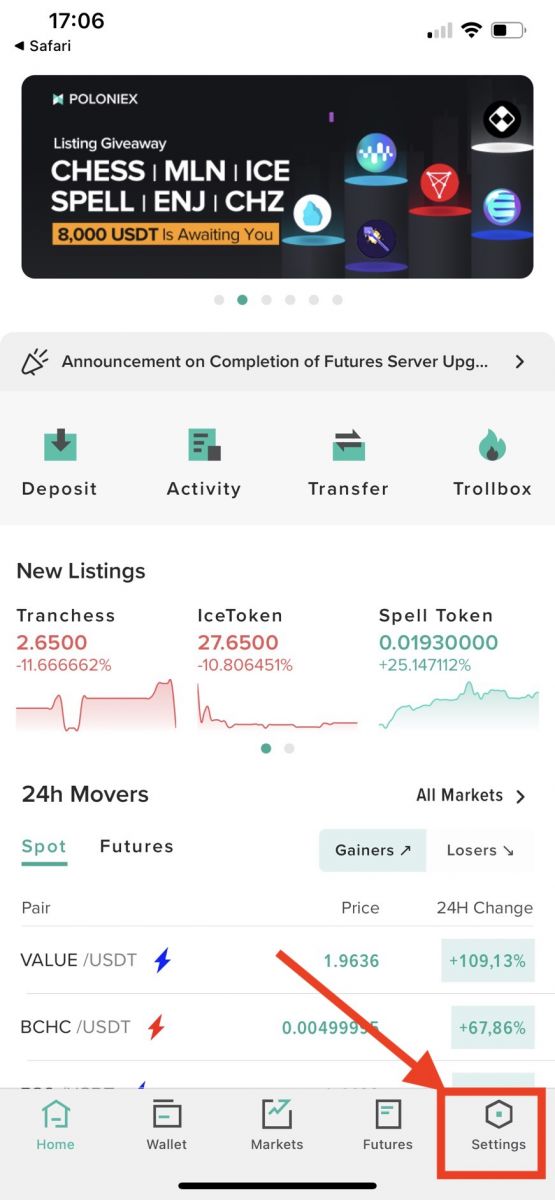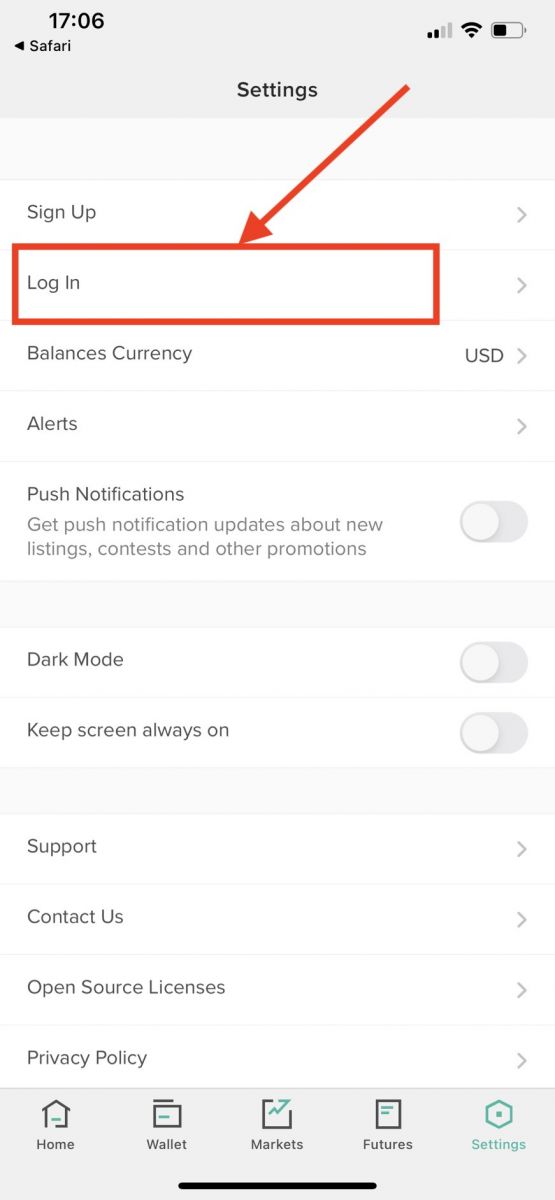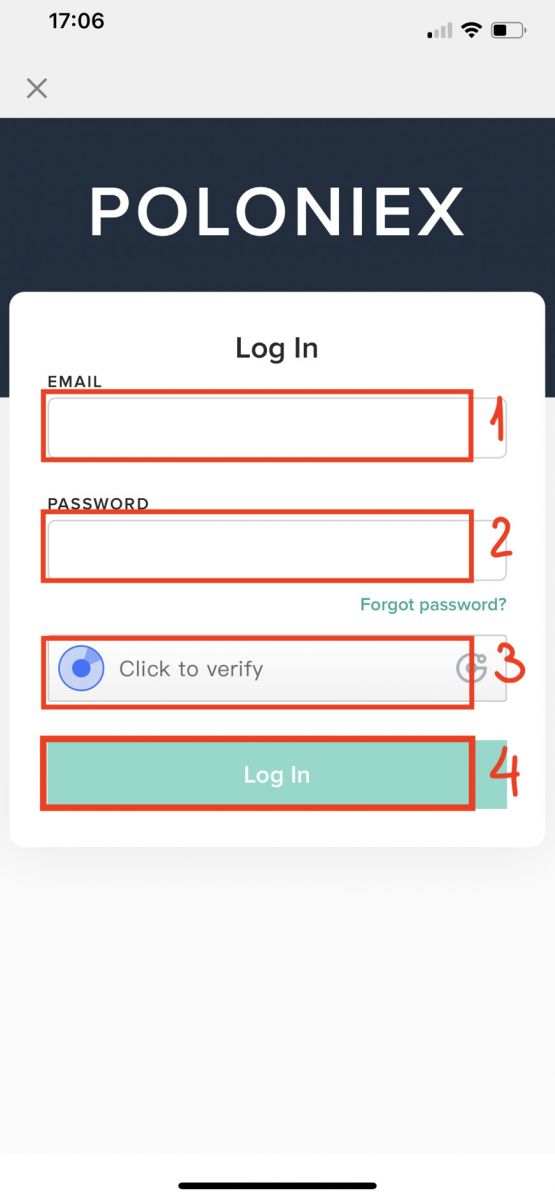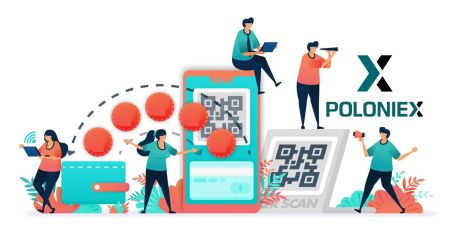Poloniex में कैसे लॉगिन करें और जमा करें
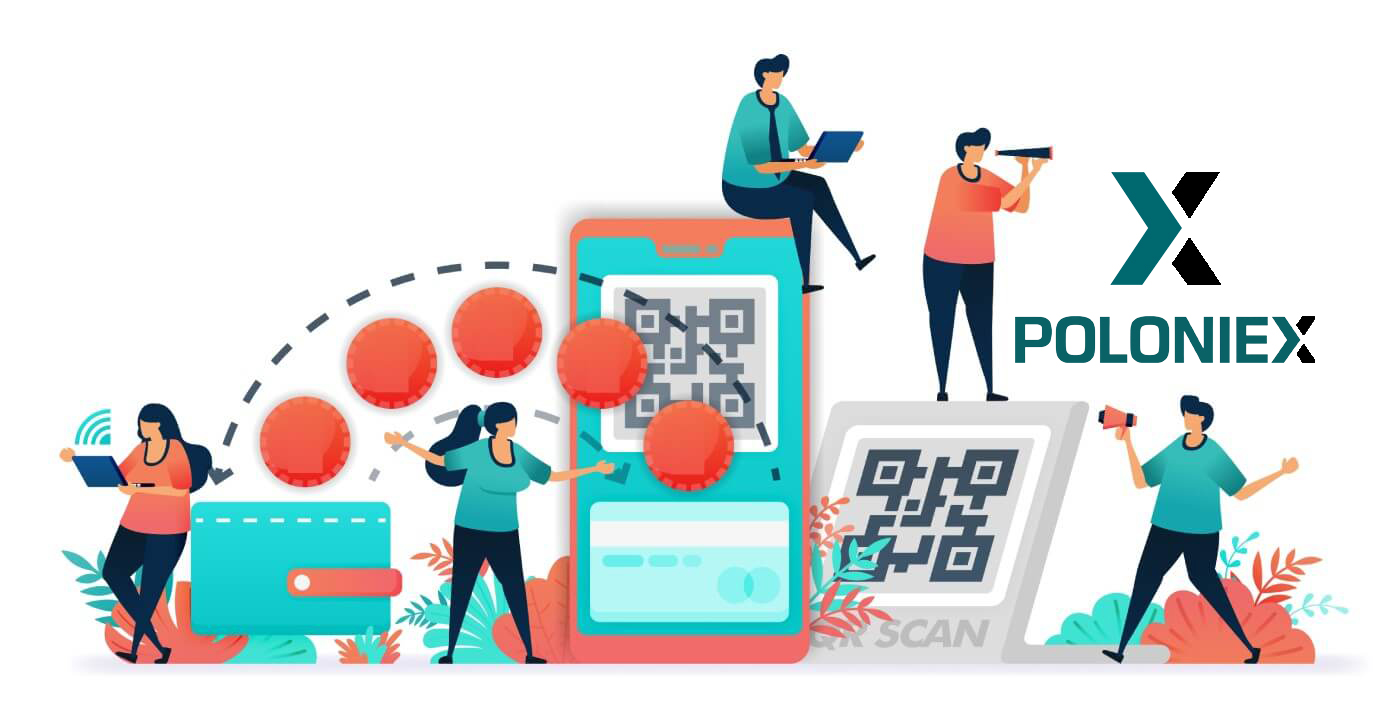
पोलोनिक्स में कैसे लॉगिन करें
अपने पोलोनिक्स खाते में कैसे लॉगिन करें [पीसी]
1. Poloniex.com पर जाएं, [लॉग इन] चुनें 2. आपको लॉगिन पेज
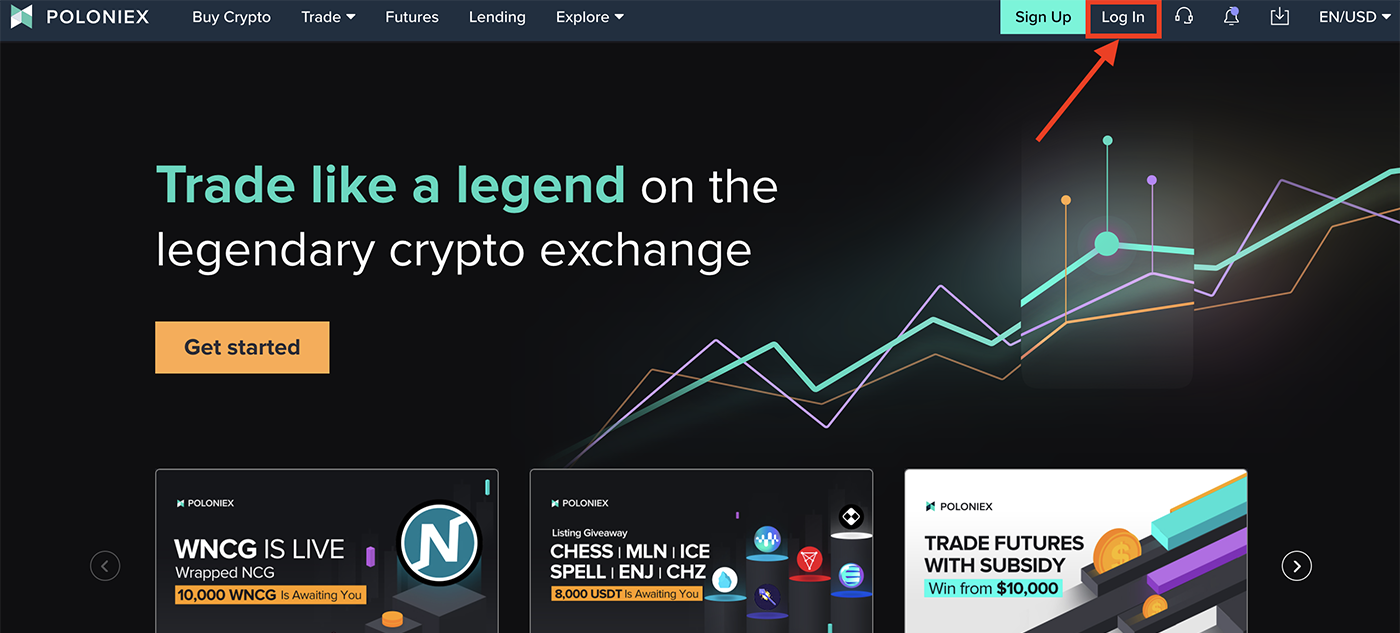
दिखाई देगा :
-
अपना ईमेल पता दर्ज करें ]
-
अपना कूटशब्द भरें ]
-
सत्यापित करने के लिए क्लिक करें
-
[लॉग इन] पर क्लिक करें
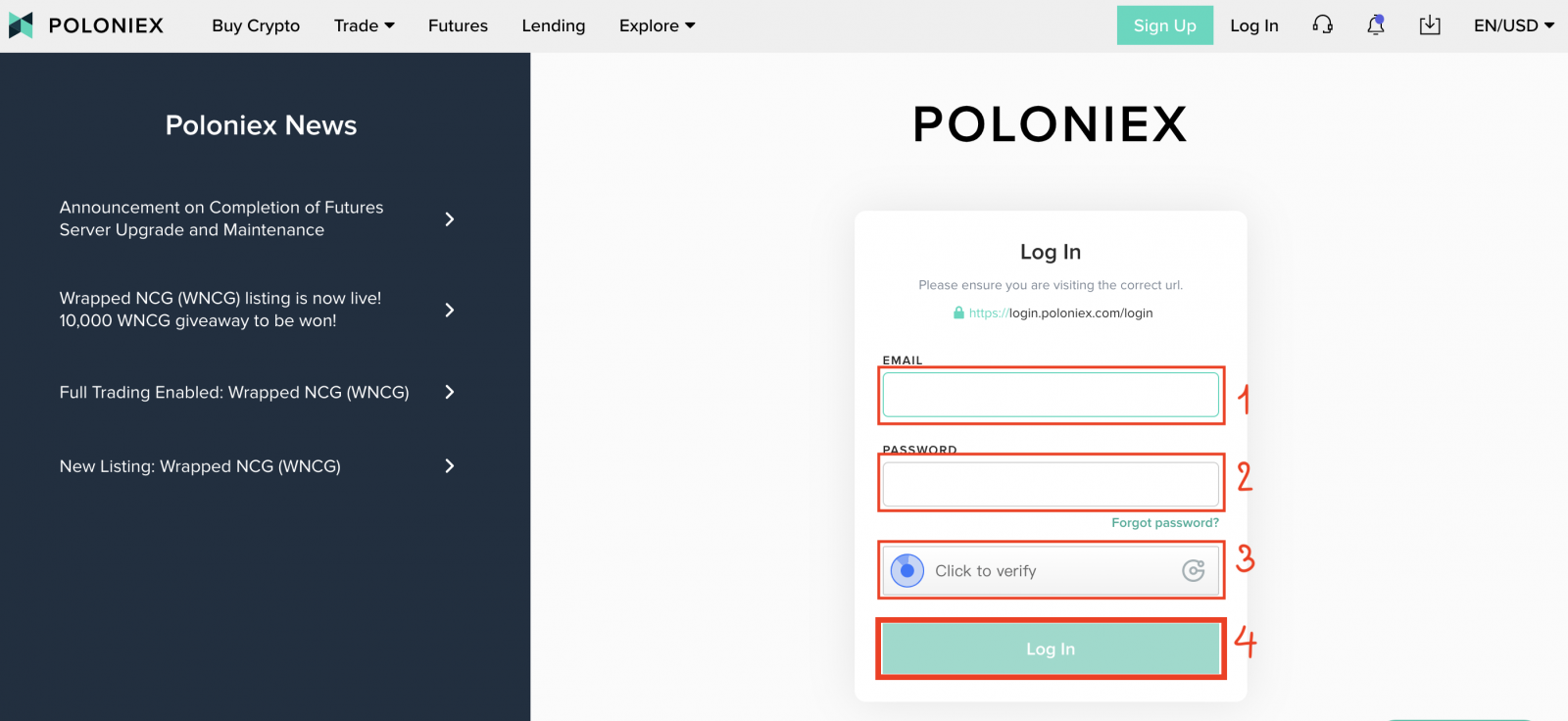
अब आपने पोलोनिक्स खाते में अपना लॉगिन पूरा कर लिया है।
अपने पोलोनिक्स खाते में कैसे लॉगिन करें [मोबाइल]
मोबाइल ऐप से लॉगिन करें
1. अपने फोन पर डाउनलोड किया गया पोलोनिक्स ऐप खोलें; और [सेटिंग्स] पर क्लिक करें ।
2. [ लॉगिन] पर क्लिक करें
3. आपको लॉगिन पेज दिखाई देगा :
-
अपना ईमेल पता दर्ज करें ]
-
अपना कूटशब्द भरें ]
-
सत्यापित करने के लिए क्लिक करें
-
[लॉग इन] पर क्लिक करें
मोबाइल वेब से लॉगिन करें
1. Poloniex.com पर जाएँ ; और ऊपरी-दाएँ आइकन पर क्लिक करें ;
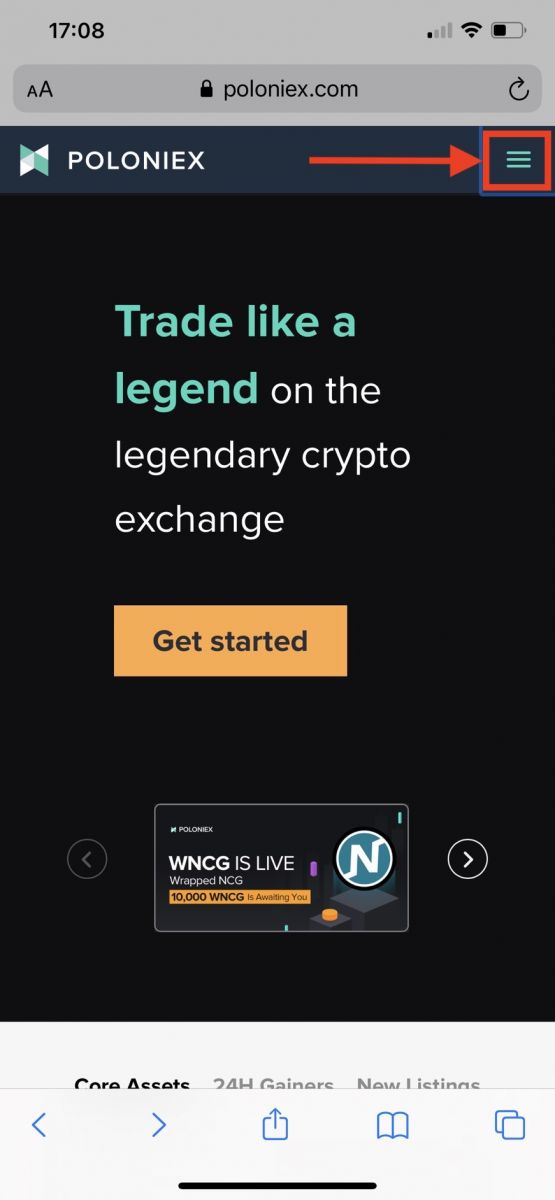
2. [लॉग इन] पर क्लिक करें 3. आपको लॉगिन पेज
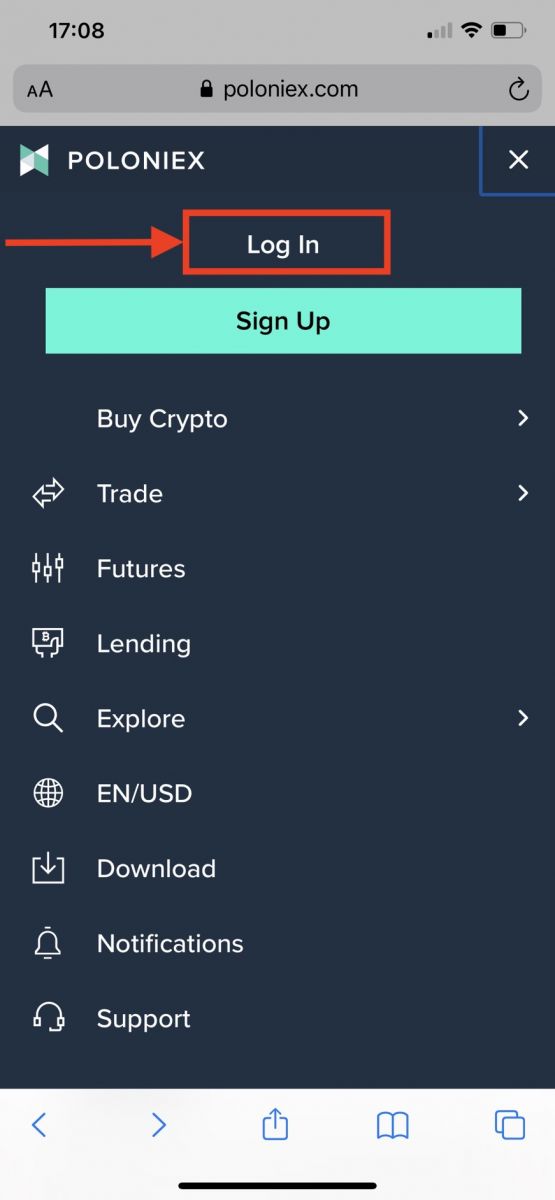
दिखाई देगा :
-
अपना ईमेल पता दर्ज करें ]
-
अपना कूटशब्द भरें ]
-
सत्यापित करने के लिए क्लिक करें
-
[लॉग इन] पर क्लिक करें
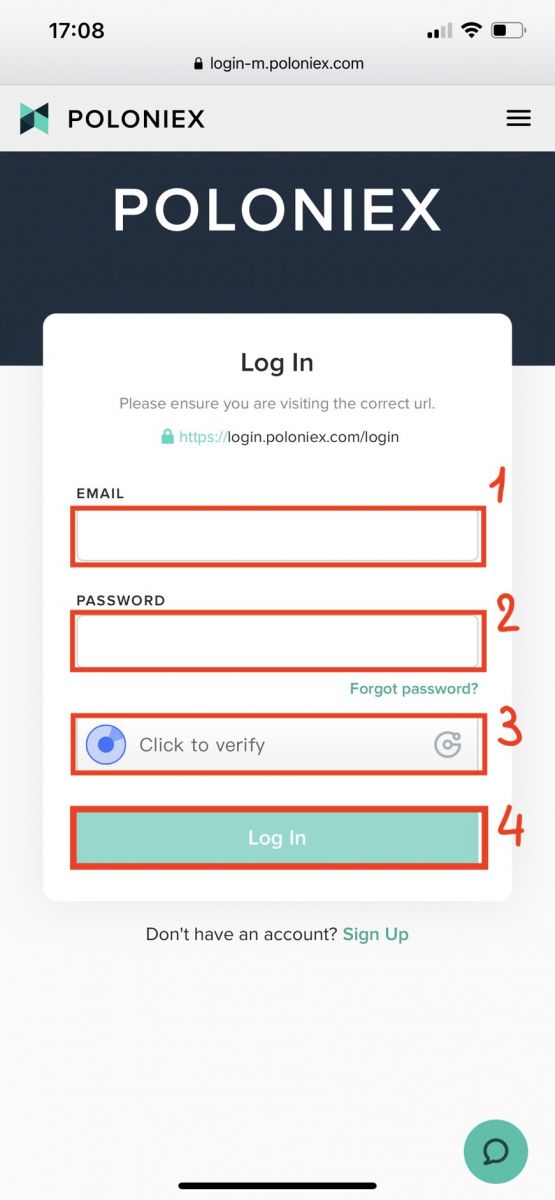
पोलोनिक्स ऐप डाउनलोड करें
पोलोनिक्स ऐप आईओएस डाउनलोड करें
1. अपनी ऐप्पल आईडी से साइन इन करें, ऐप स्टोर खोलें, फिर निचले दाएं कोने में खोज आइकन चुनें; या इस लिंक पर क्लिक करें और फिर इसे अपने फोन पर खोलें: https://www.poloniex.com/mobile/download/inner

3. खोज बार में [ पोलोनीएक्स] दर्ज करें और [खोज] दबाएं;इसे डाउनलोड करने के लिए [GET] दबाएँ ।
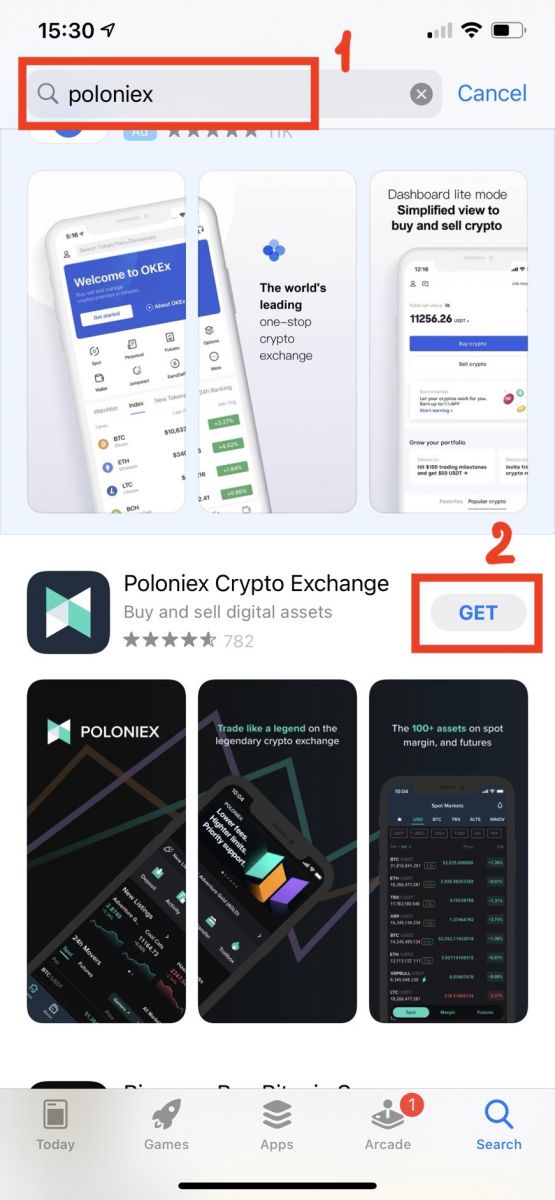
पोलोनिक्स ऐप एंड्रॉइड डाउनलोड करें
1. Google Play खोलें, खोज बार में [Poloniex] दर्ज करें और [खोज] दबाएँ ; या इस लिंक पर क्लिक करें और फिर इसे अपने फ़ोन पर खोलें: https://www.poloniex.com/mobile/download/inner
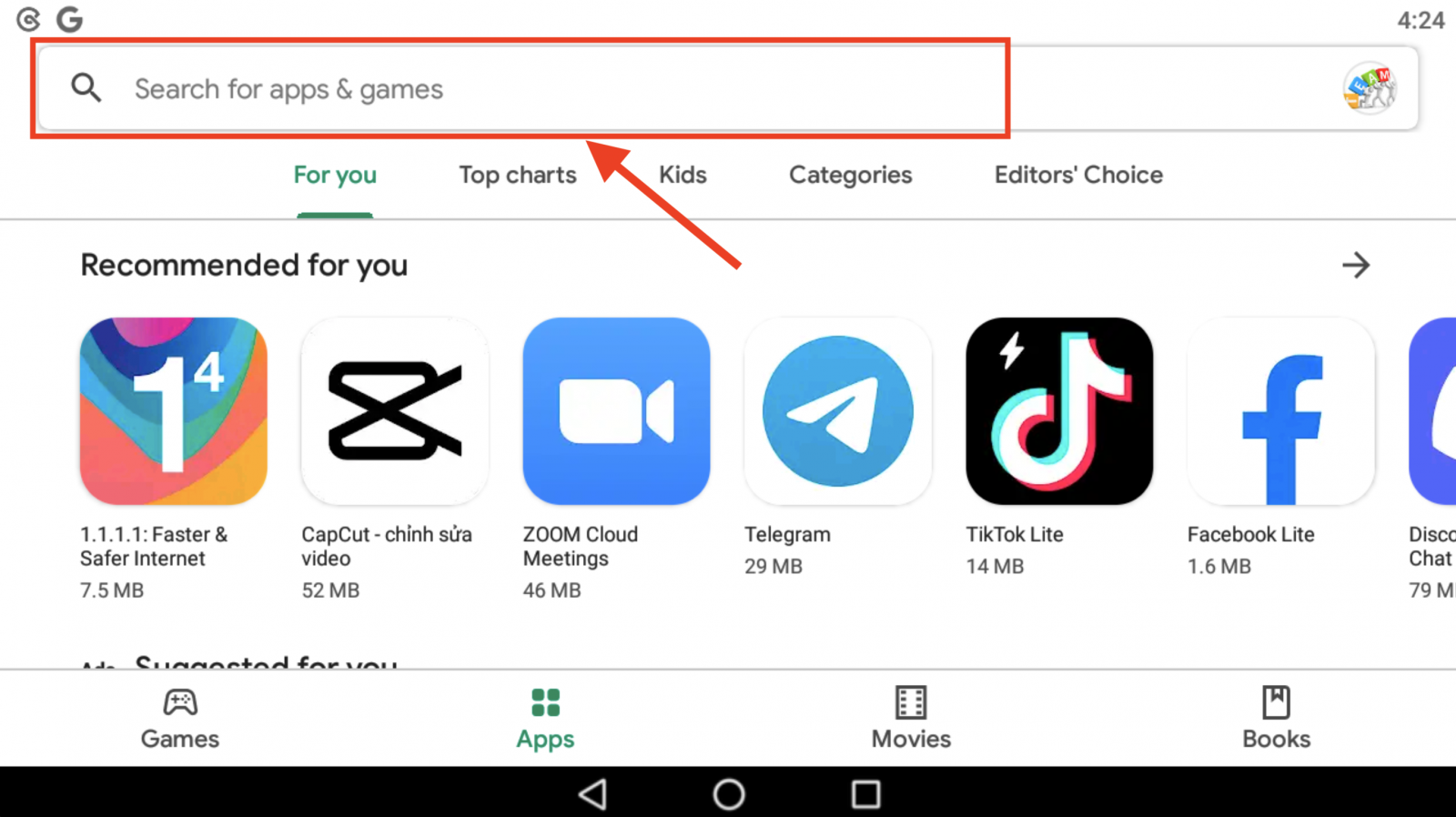
2. इसे डाउनलोड करने के लिए [इंस्टॉल करें] पर क्लिक करें;
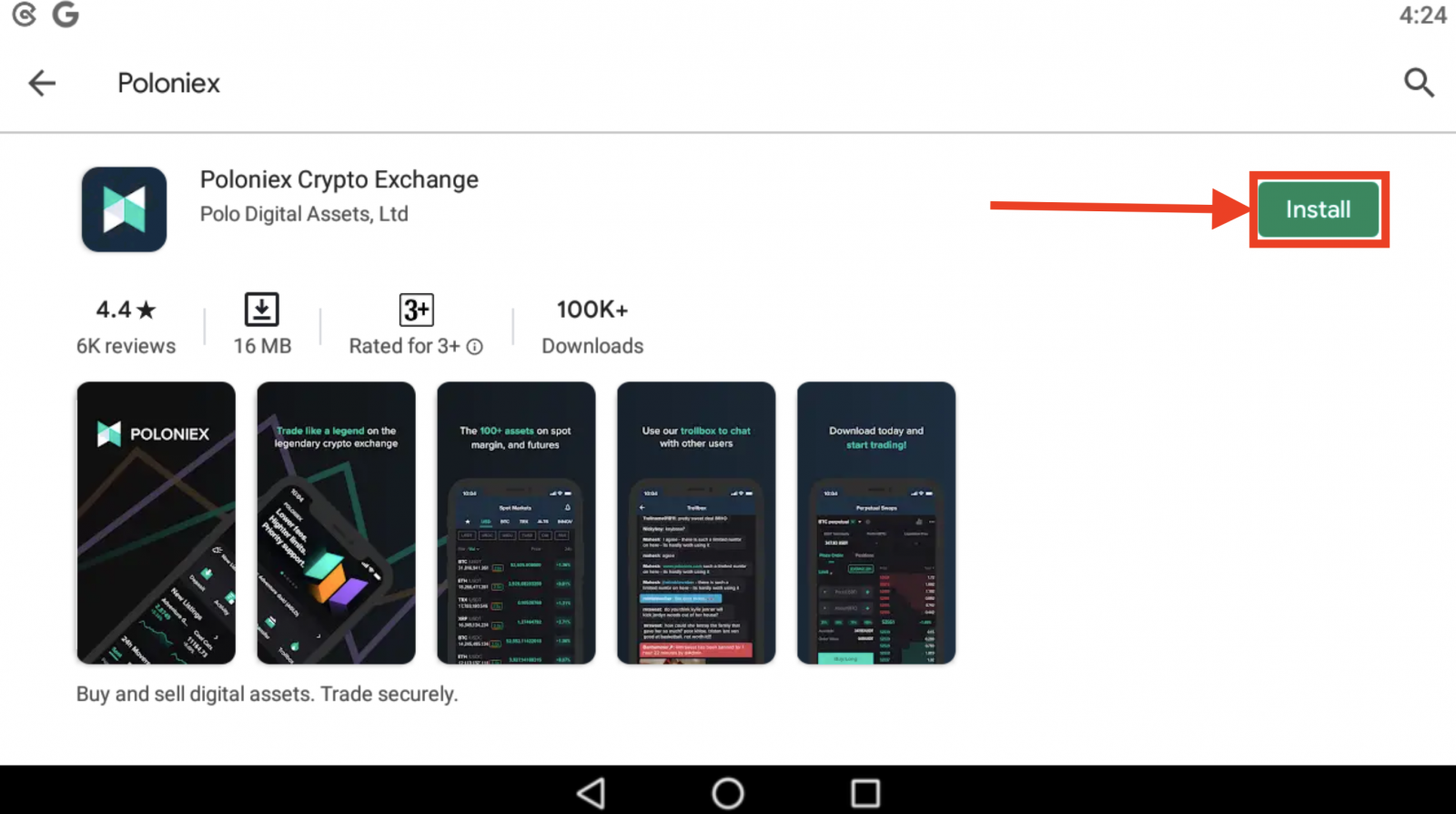
3. अपनी होम स्क्रीन पर लौटें और आरंभ करने के लिए अपना पोलोनिक्स ऐप खोलें ।
लॉगिन के बारे में अक्सर पूछे जाने वाले प्रश्न (एफएक्यू):
मैं अपने पोलोनिक्स यूएस खाते तक नहीं पहुंच सकता
2020 के अंत में, पोलोनिक्स एक प्रमुख निवेश समूह के समर्थन के साथ सर्कल से निकलकर एक नई कंपनी, पोलो डिजिटल एसेट्स लिमिटेड में बदल गया।
दुर्भाग्य से, वैश्विक बाजार में प्रतिस्पर्धी होने के लिए, हम अमेरिकी ग्राहकों को स्पिन आउट में शामिल करने में सक्षम नहीं थे, और हम अब नए या मौजूदा अमेरिकी ग्राहकों को सेवा नहीं दे सकते हैं। अमेरिकी ग्राहक के लिए मानदंड इस प्रकार हैं:
-
वे खाते जिनमें अभी या पहले अमेरिकी पता दर्ज किया गया है
-
वे खाते जिनमें या तो अभी, या पहले, यूएस आईडी दस्तावेज़ अपलोड किया गया है
-
वे खाते जो यूएस आईपी पते से लगातार लॉग इन कर रहे हैं
कृपया ध्यान रखें कि अमेरिकी ग्राहक कम से कम 15 दिसंबर, 2019 तक सर्कल के माध्यम से अपनी संपत्ति निकालने में सक्षम थे। यदि आपने अभी तक अपना धन नहीं निकाला है, तो आप पोलो डिजिटल एसेट्स लिमिटेड के माध्यम से ऐसा करने में असमर्थ हैं, और पोलोनिक्स सपोर्ट टीम ऐसा कर सकती है। अब आपकी सहायता नहीं करूंगा.
कृपया अपने यूएस खाते से संबंधित किसी भी प्रश्न के लिए सर्कल पोलोनिक्स यूएस सपोर्ट से संपर्क करें और उस टीम के एक सदस्य को मदद करने में खुशी होगी। आप उनकी टीम के साथ https://poloniexus.circle.com/support/ पर या [email protected] पर ईमेल करके एक सहायता टिकट जमा कर सकते हैं।
पासवर्ड रीसेट
यदि आप अपना पासवर्ड बदलना चाहते हैं, तो कृपया यहां पासवर्ड रीसेट पृष्ठ पर जाएँ ।
एक बार जब आप नए पासवर्ड का अनुरोध करते हैं, तो आपको [email protected] से एक लिंक के साथ एक ईमेल भेजा जाएगा जो आपको एक पृष्ठ पर ले जाएगा जहां आपको एक नया पासवर्ड सेट करने के लिए कहा जाएगा।
यदि इस अवधि के दौरान आपका आईपी बदल जाता है, तो पासवर्ड रीसेट प्रक्रिया विफल हो जाएगी। यदि आप ऐसा अनुभव कर रहे हैं, तो कृपया अपना वीपीएन या ऐसी कोई भी चीज़ अक्षम करें जिसके कारण आपका आईपी पता असामान्य रूप से तेज़ी से बदल सकता है।
इस प्रक्रिया को पूरा करने के लिए हम पोलोनिक्स के डेस्कटॉप संस्करण का उपयोग करने की सलाह देते हैं। मोबाइल वेबसाइट वर्तमान में अपडेट की जा रही है, और हो सकता है कि यह आपके रीसेट को पूर्ण रूप से पूरा न होने दे।
यदि आप इस प्रक्रिया का उपयोग करके अपना पासवर्ड नहीं बदल सकते हैं, तो कृपया सहायता के लिए हमारी सहायता टीम से संपर्क करें ।
समय-समय पर हमें तृतीय-पक्ष सेवाओं से सूचियाँ प्राप्त होती हैं जिनमें संभावित रूप से छेड़छाड़ किए गए ईमेल पते और पासवर्ड होते हैं। हालाँकि ये सूचियाँ आमतौर पर विशेष रूप से पोलोनिक्स उपयोगकर्ताओं से संबंधित नहीं होती हैं, हम यह निर्धारित करने के लिए उनका बारीकी से मूल्यांकन करते हैं कि ग्राहक की खाता जानकारी से समझौता किया जा सकता है या नहीं। यदि हम यह निर्धारित करते हैं कि उनके खाते की जानकारी से छेड़छाड़ की जा सकती है, तो हम ग्राहक के खाते की सुरक्षा के लिए अतिरिक्त कदम उठाएंगे, जैसे कि उनके पासवर्ड को सक्रिय रूप से रीसेट करना।
यदि आपको हाल ही में इस बारे में हमसे कोई ईमेल प्राप्त हुआ है, तो आप टिकट पर विवरण पा सकते हैं। हम एक अद्वितीय, सुरक्षित पासवर्ड चुनने और आपके खाते पर दो-कारक प्रमाणीकरण (2FA) सक्षम करने की सलाह देते हैं यदि यह वर्तमान में सक्षम नहीं है।
2FA 16 अंकीय पुनर्प्राप्ति कोड का उपयोग कैसे करें
जब आप दो-कारक प्रमाणीकरण सेट करते हैं, तो आपको 16 वर्ण पुनर्प्राप्ति कोड और संबंधित क्यूआर कोड सहेजने के लिए कहा गया था। इनका उपयोग एक नया 2FA डिवाइस स्थापित करने के लिए किया जा सकता है। अपने नए फोन या टैबलेट पर ऑथेंटिकेटर ऐप इंस्टॉल करके, आप अपने सहेजे गए क्यूआर कोड या 2FA रिकवरी कोड को स्कैन कर पाएंगे और अपने पोलोनिक्स खाते में फिर से प्रवेश कर पाएंगे। इस प्रक्रिया को आगे बढ़ाने के लिए नीचे दिए गए चरणों का पालन करें:
1. अपना बैक-अप कोड पुनः प्राप्त करें जिसे आपने अपने पुराने फ़ोन के साथ 2FA सेट करते समय सहेजा था। इस दस्तावेज़ में पुनर्प्राप्ति कुंजी है जिसका उपयोग अब आप अपने प्रमाणक ऐप पर पोलोनिक्स खाते को पुनर्स्थापित करने के लिए कर सकते हैं।

2. आपको अपने प्रमाणक ऐप में फिर से एक पोलोनिक्स खाता जोड़ना होगा और या तो मैन्युअल रूप से 16-अंकीय पुनर्प्राप्ति कुंजी दर्ज करनी होगी या ऐप का उपयोग करके बारकोड को स्कैन करना होगा।
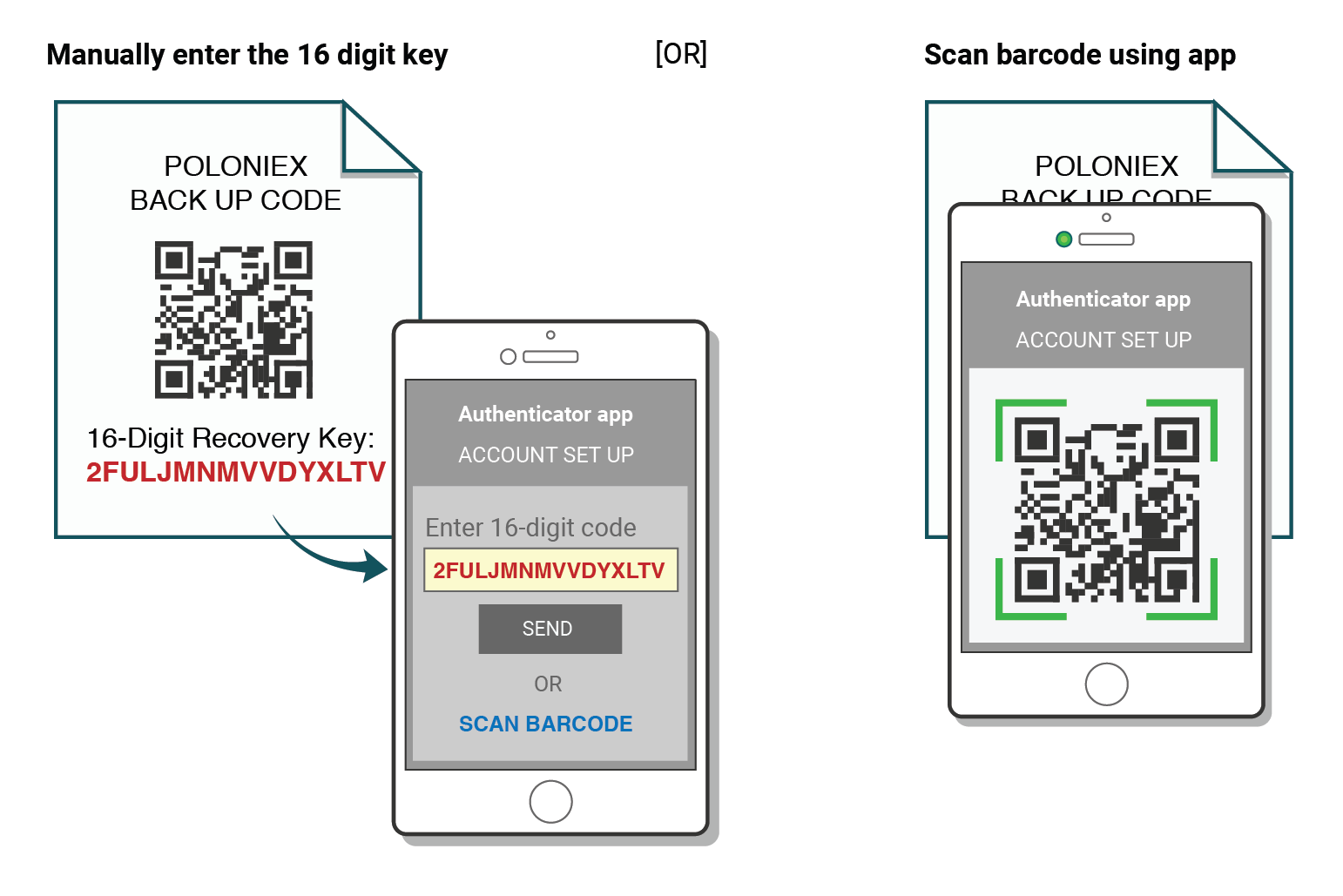
अब आप पोलोनिक्स में लॉग इन करने के लिए अपने प्रमाणक का उपयोग जारी रख सकते हैं।
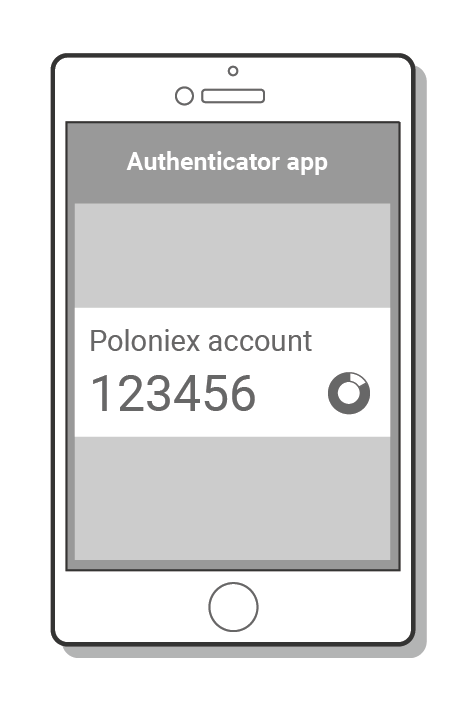
"गलत कोड" 2एफए समस्या निवारण
दो-कारक प्रमाणीकरण के साथ "गलत कोड" त्रुटियों को ठीक करने के चरण
"गलत कोड" त्रुटियों का सबसे आम कारण यह है कि आपके डिवाइस पर समय सही ढंग से समन्वयित नहीं है। यह सुनिश्चित करने के लिए कि आपके Google प्रमाणक ऐप में सही समय है, अपने ऑपरेटिंग सिस्टम के लिए नीचे दिए गए निर्देशों का पालन करें।
एंड्रॉइड पर:
-
Google प्रमाणक ऐप पर मुख्य मेनू पर जाएँ
-
सेटिंग्स चुनें
-
कोड के लिए समय सुधार का चयन करें
-
अभी सिंक करें चुनें
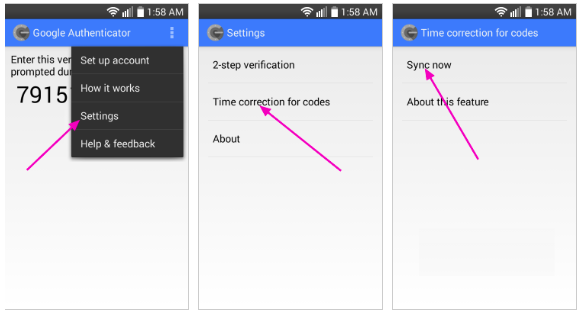
अगली स्क्रीन पर, ऐप पुष्टि करेगा कि समय सिंक हो गया है, और अब आपको साइन इन करने के लिए अपने सत्यापन कोड का उपयोग करने में सक्षम होना चाहिए।
iOS (Apple iPhone) पर:
-
सेटिंग्स पर जाएं - यह आपके फोन की सिस्टम सेटिंग्स होगी, ऑथेंटिकेटर ऐप सेटिंग्स नहीं।
-
सामान्य का चयन करें
-
दिनांक समय चुनें
-
स्वचालित रूप से सेट सक्षम करें
-
यदि यह पहले से ही सक्षम है, तो इसे अक्षम करें, कुछ सेकंड प्रतीक्षा करें और पुनः सक्षम करें
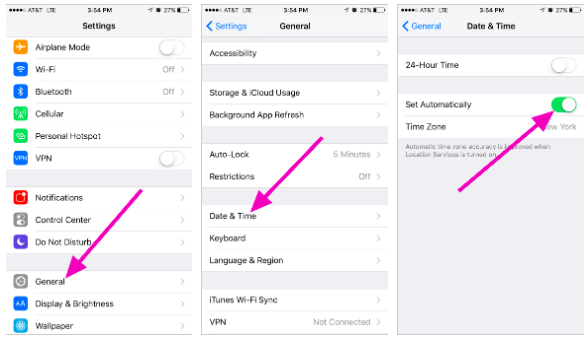
दो-कारक कोड - रीसेट की आवश्यकता है
यदि आपने पहले ही अपने डिवाइस पर टाइम सिंक कर लिया है, और अपना 2FA बैकअप कोड नहीं ढूंढ पा रहे हैं, तो आपको आगे की सहायता के लिए हमारी सहायता टीम से संपर्क करना होगा।
कृपया हमसे संपर्क करें और त्वरित 2FA रीसेट प्राप्त करने के लिए अपने खाते के संबंध में यथासंभव अधिक जानकारी प्रदान करें। आपकी नवीनतम जमा राशि, व्यापार, शेष राशि और खाता गतिविधि के बारे में जानकारी आपकी पहचान की पुष्टि करने में बहुत सहायक होगी।
पोलोनिक्स में क्रिप्टो कैसे जमा करें
अन्य प्लेटफार्मों से फंड ट्रांसफर करके पोलोनिक्स में डिजिटल संपत्ति कैसे जमा करें
अन्य प्लेटफ़ॉर्म से धनराशि स्थानांतरित करें [पीसी]
आप प्लेटफ़ॉर्म पर जमा पते के माध्यम से बाहरी प्लेटफ़ॉर्म या वॉलेट से पोलोनिक्स में डिजिटल संपत्ति जमा कर सकते हैं। पोलोनिक्स पर जमा पता कैसे खोजें?
1. Poloniex.com पर जाएँ , [लॉग इन करें] चुनें
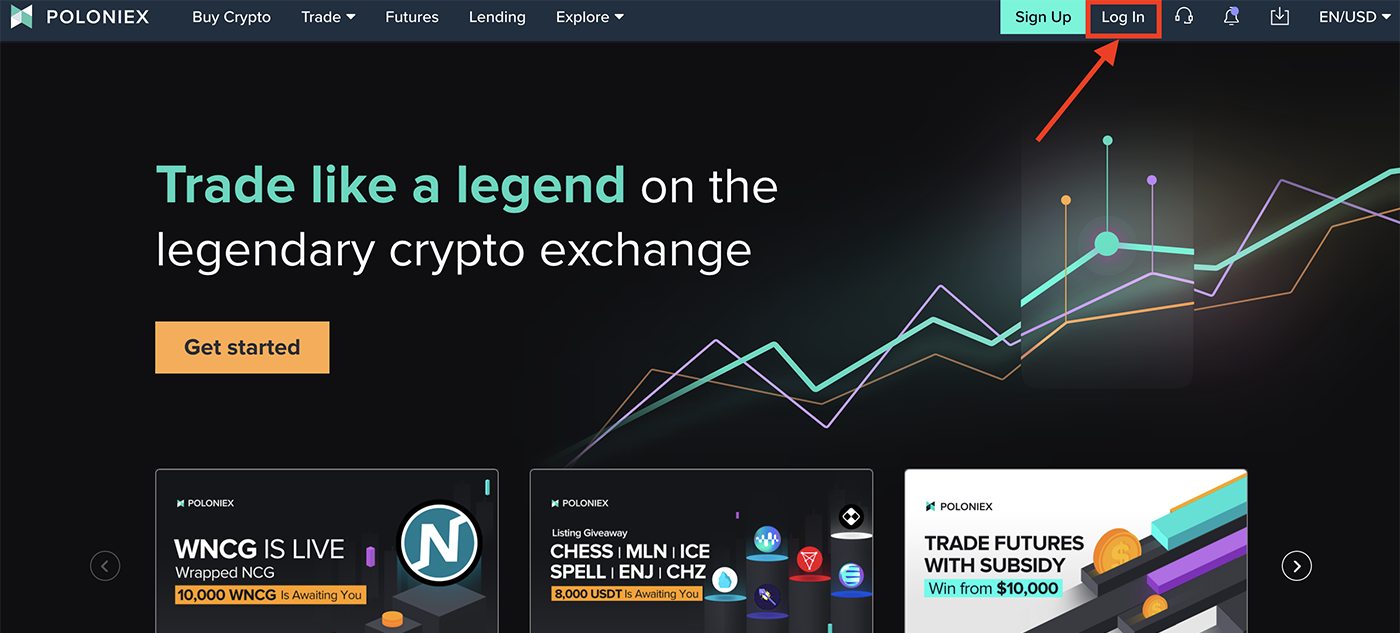
2. [वॉलेट] पर क्लिक करें
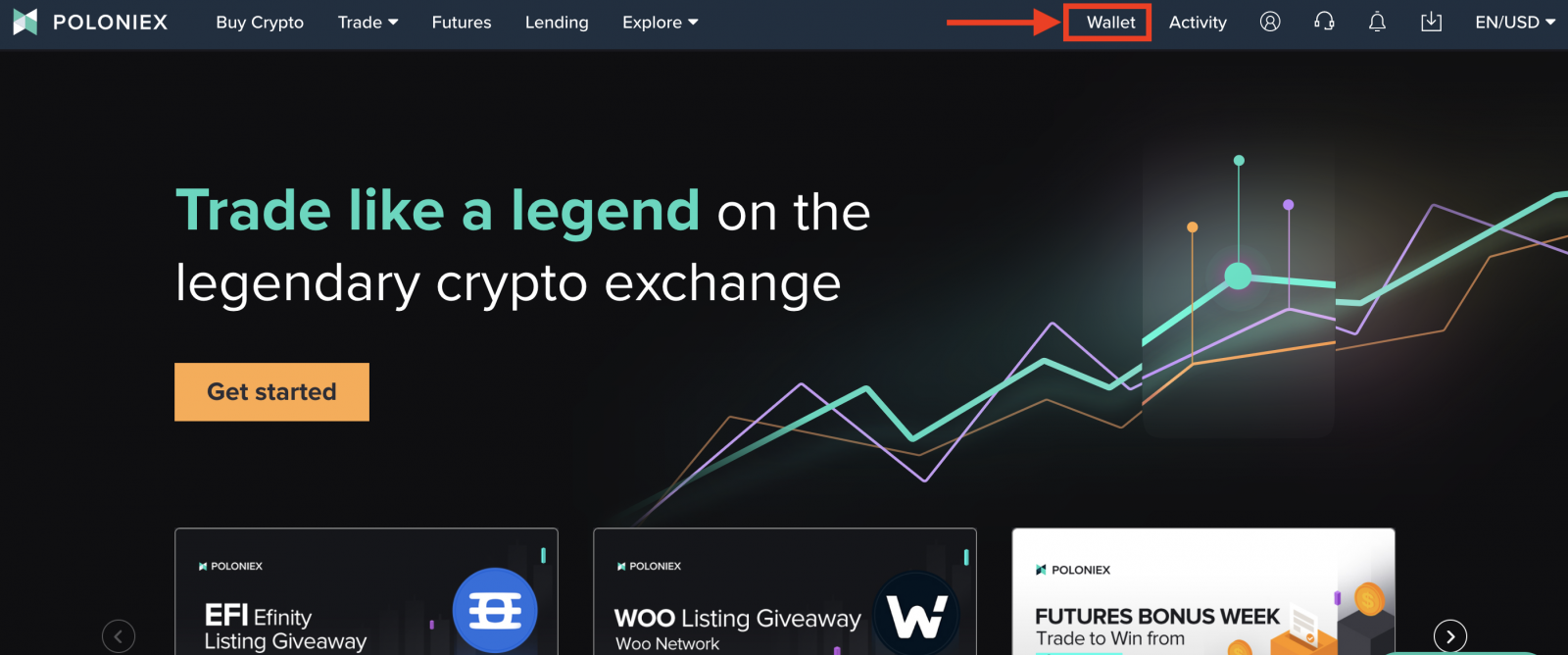
3. [डिपॉजिट ]
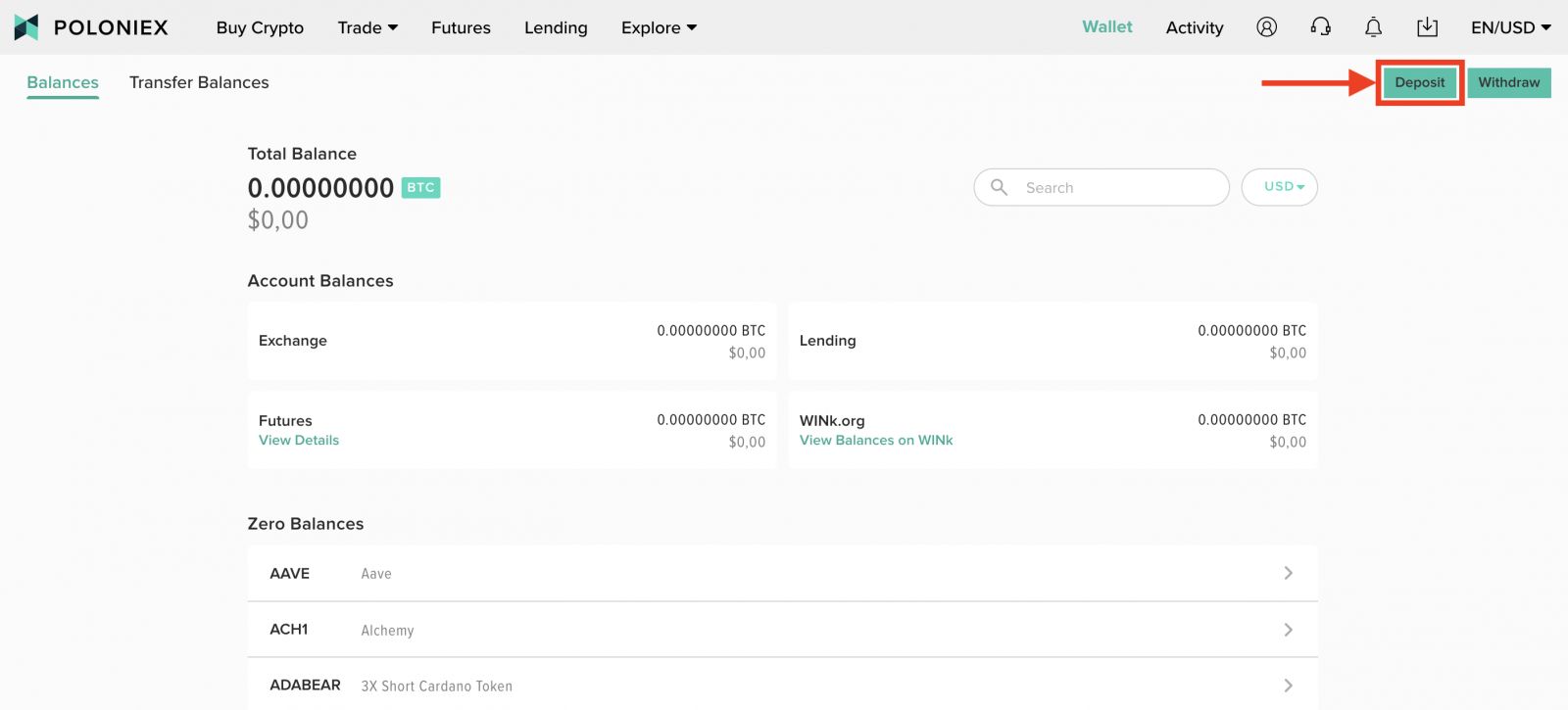
पर क्लिक करें 4. सर्च बार पर वह संपत्ति दर्ज करें जिसे आप जमा करना चाहते हैं, फिर [ खोज] पर क्लिक करें। उदाहरण के तौर पर बीटीसी को लें:
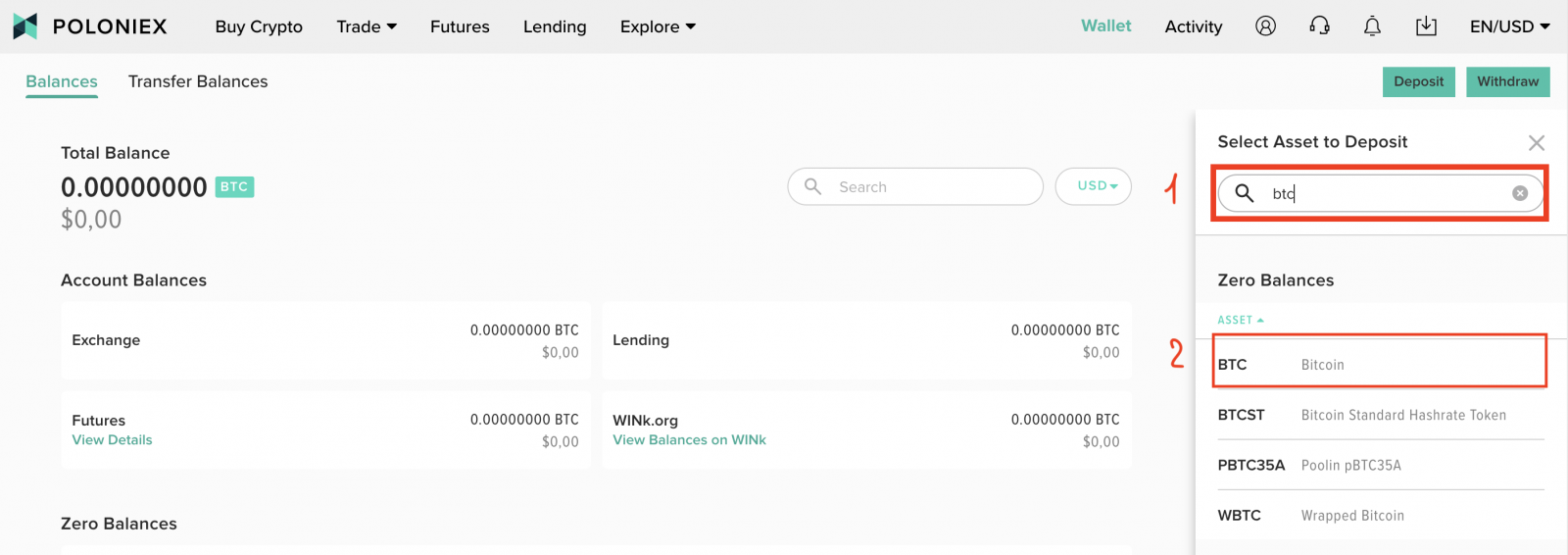
5. पोलोनिक्स डिजिटल संपत्ति जमा करने के तीन तरीकों का समर्थन करता है। बिटकॉइन नेटवर्क के अलावा, अब आप TRON नेटवर्क और BSC नेटवर्क का उपयोग करके BTC जमा करने में सक्षम हैं।
टिप्पणी:
-
प्रत्येक नेटवर्क पर प्रत्येक डिजिटल जमा का अपना जमा पता होता है, इसलिए कृपया जमा युक्तियाँ ध्यान से पढ़ें।
-
बिटकॉइन नेटवर्क पर आपका बीटीसी जमा पता ट्रॉन पर आपके बीटीसी जमा पते से अलग है)
संबंधित पता देखने के लिए एक प्रोटोकॉल का चयन करें। इस उदाहरण के लिए बिटकॉइन नेटवर्क चुनें : [बिटकॉइन पर जमा] पर
क्लिक करें
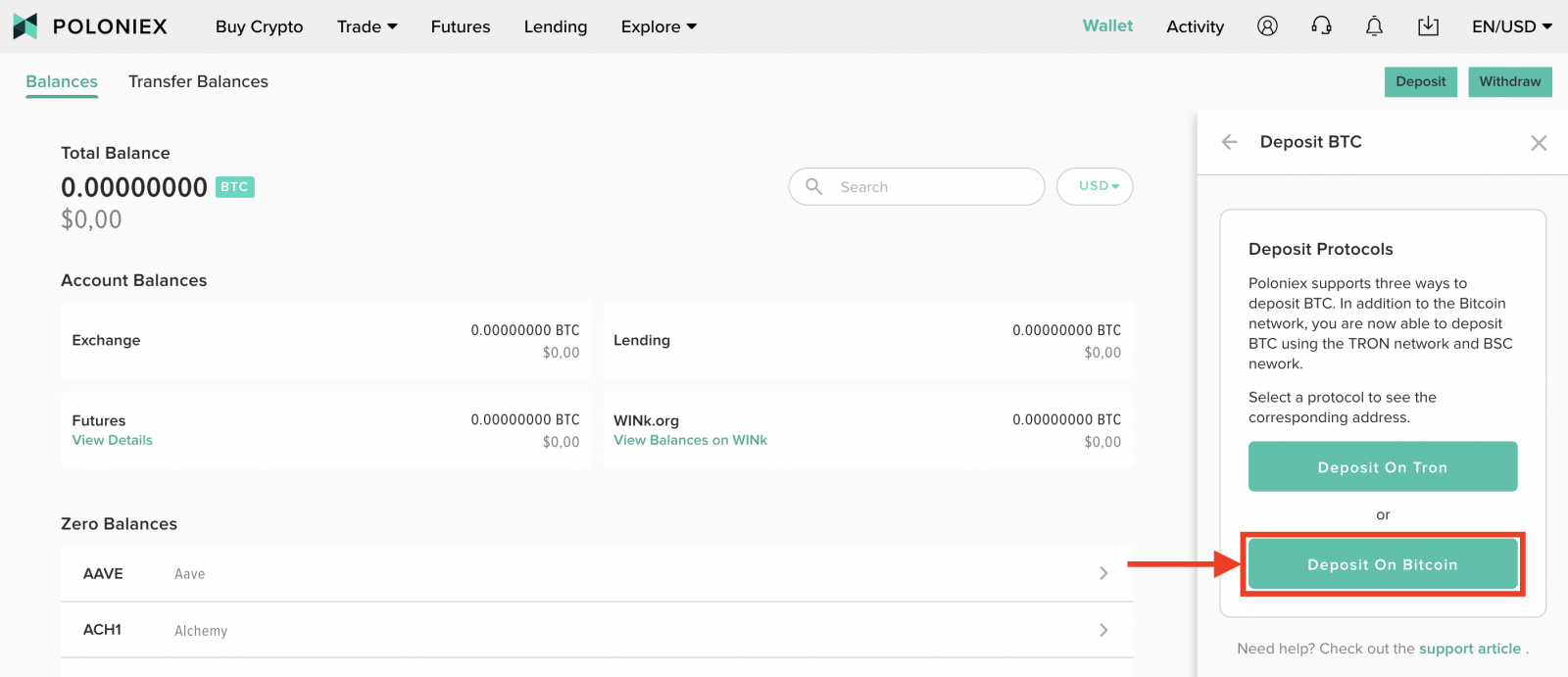
6. जमा पते की प्रतिलिपि बनाने के लिए [कॉपी करें] पर क्लिक करें और इसे बाहरी प्लेटफ़ॉर्म या वॉलेट पर निकासी पता फ़ील्ड में पेस्ट करें। आप जमा करने के लिए क्यूआर कोड को भी स्कैन कर सकते हैं।
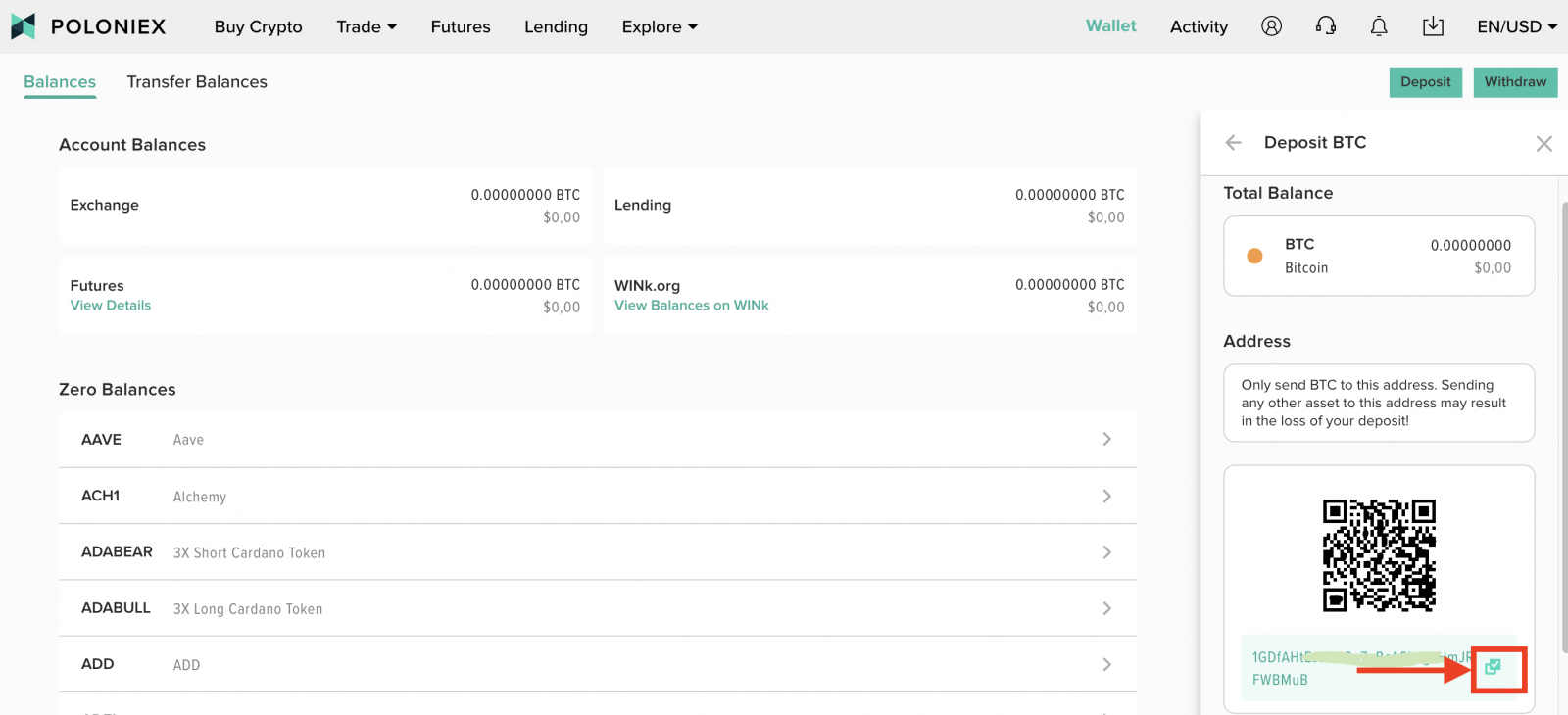
नोट: प्रत्येक सिक्के का अपना जमा पता होता है, इसलिए कृपया जमा युक्तियाँ ध्यान से पढ़ें।
अन्य प्लेटफार्मों से फंड ट्रांसफर करें [एपीपी]
1. अपने फोन पर पोलोनिक्स ऐप खोलें और अपने पोलोनिक्स खाते में साइन इन करें । फिर [वॉलेट]
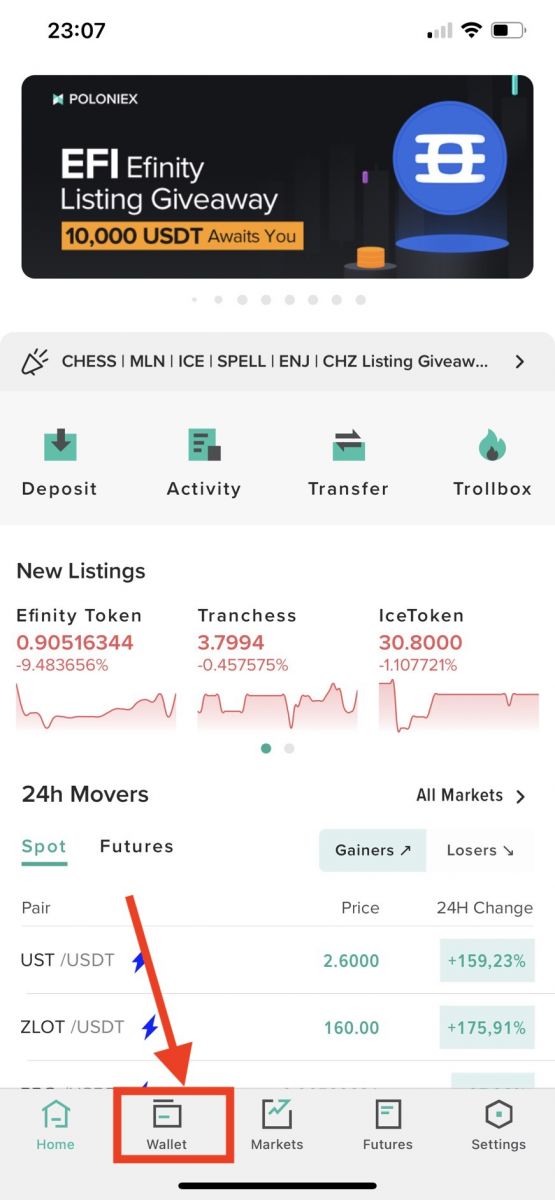
पर क्लिक करें 2. आइकन 2 तीर

पर क्लिक करें 3. [जमा]
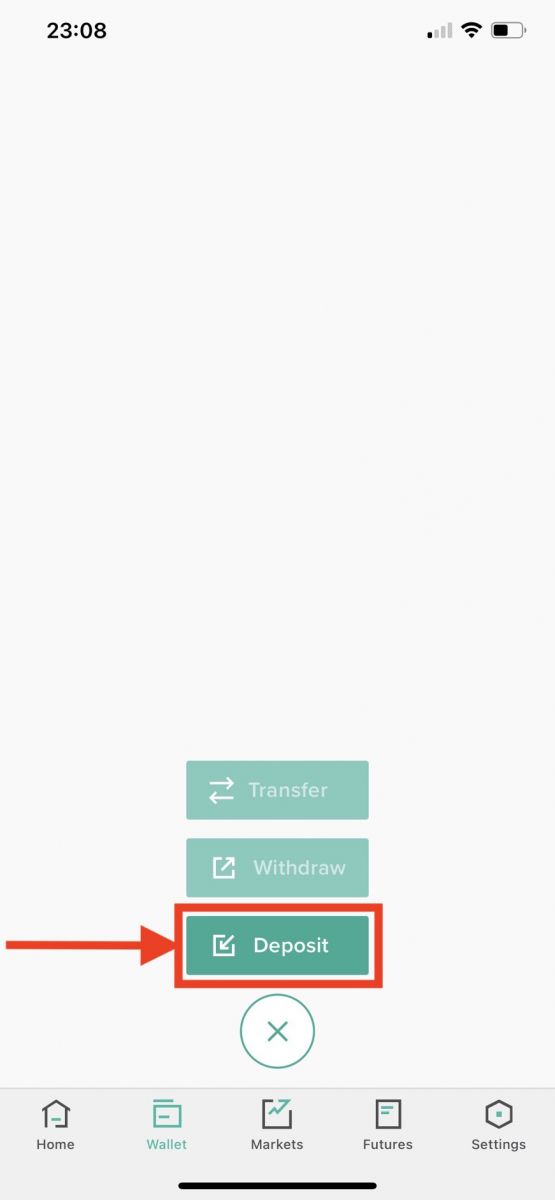
पर क्लिक करें 4. खोज बार में वह सिक्का दर्ज करें जिसे आप जमा करना चाहते हैं और [ खोज] पर क्लिक करें। फिर नीचे दी गई सूची में से इस सिक्के को चुनें।
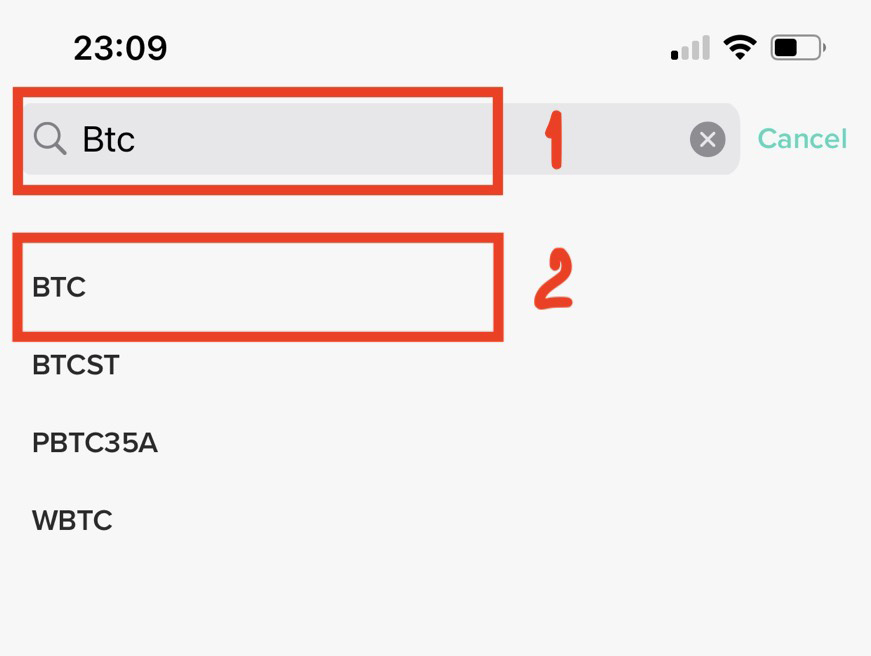
5. [जारी रखें] पर क्लिक करें 6.
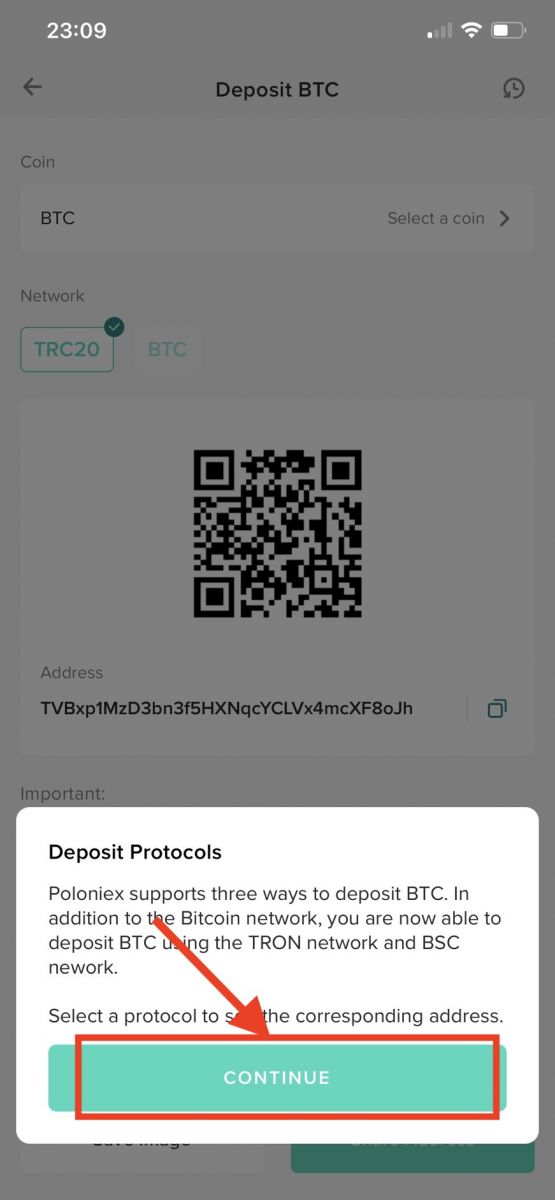 नेटवर्क
नेटवर्क
चुनें , फिर जमा पते की प्रतिलिपि बनाने के लिए [कॉपी करें] पर क्लिक करें और इसे बाहरी प्लेटफ़ॉर्म या वॉलेट पर निकासी पता फ़ील्ड में पेस्ट करें। आप जमा करने के लिए क्यूआर कोड को भी स्कैन कर सकते हैं या पता सहेजने के लिए [छवि सहेजें] चुन सकते हैं या [पता साझा करें] चुन सकते हैं । टिप्पणी:
-
प्रत्येक नेटवर्क पर प्रत्येक डिजिटल जमा का अपना जमा पता होता है, इसलिए कृपया जमा युक्तियाँ ध्यान से पढ़ें।
-
बिटकॉइन नेटवर्क पर आपका बीटीसी जमा पता ट्रॉन पर आपके बीटीसी जमा पते से अलग है)
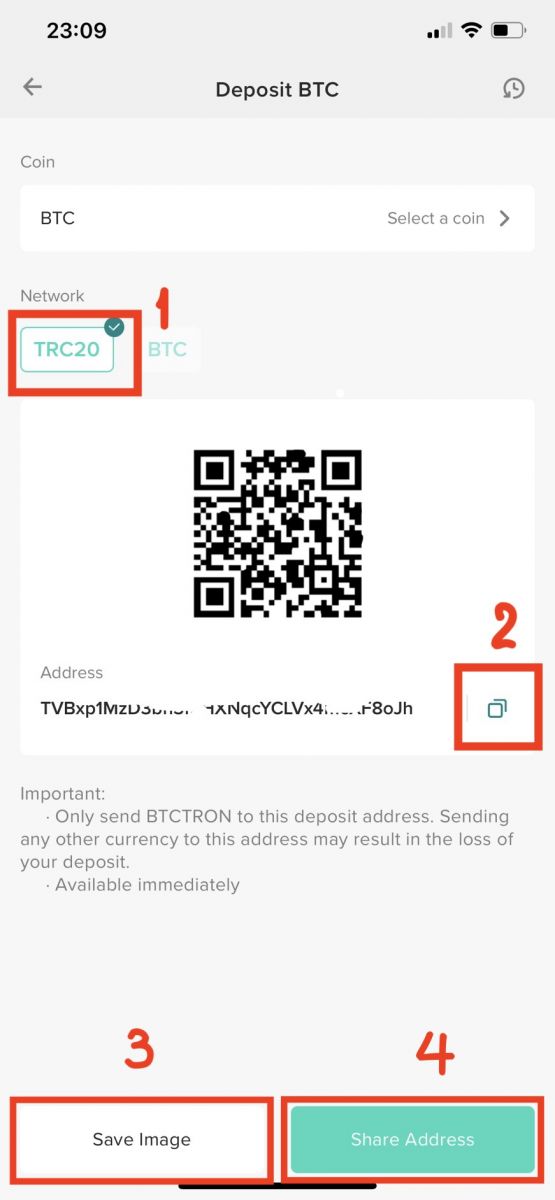
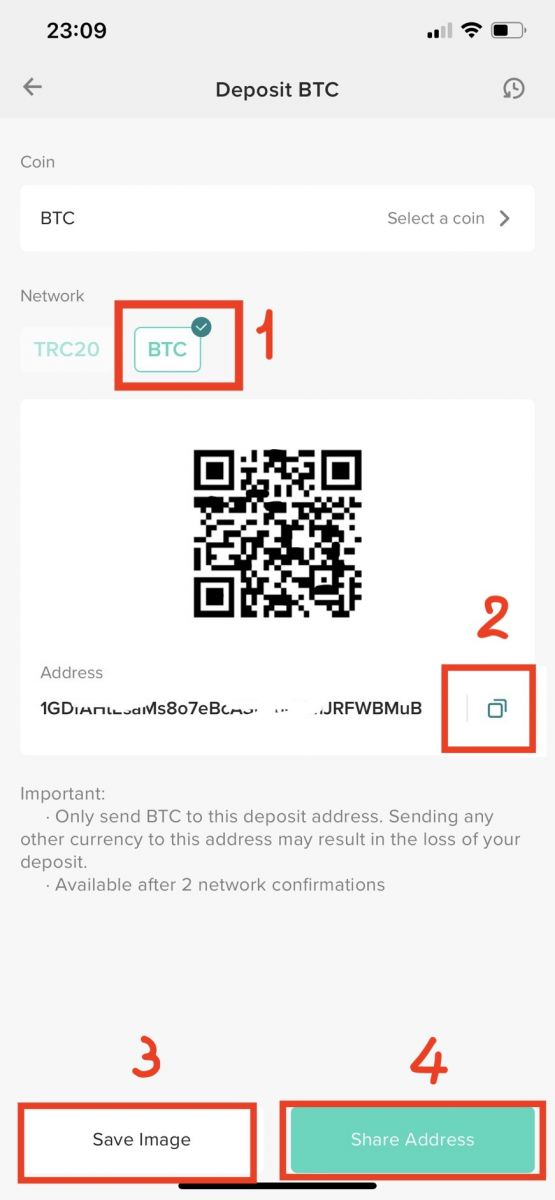
क्रेडिट/डेबिट कार्ड या अपने सिम्प्लेक्स बैंक खाते से क्रिप्टो खरीदकर पोलोनिक्स में डिजिटल संपत्ति कैसे जमा करें
पोलोनिक्स ने उपयोगकर्ताओं को ATOM, AVA, BCH, BNB, BSV, BTC, BUSD, DASH, DAI, ETH, EOS, LTC, PAX, QTUM, TRX, USDT-ERC20, XLM, और खरीदने में सक्षम बनाने के लिए भुगतान प्रसंस्करण कंपनी सिम्प्लेक्स के साथ साझेदारी की है। उनके डेबिट और क्रेडिट कार्ड के साथ एक्सआरपी और उनकी खरीदारी सीधे उनके पोलोनिक्स खातों में जमा की जाती है।
आरंभ करने के तरीके के लिए नीचे देखें:
चरण 1: Poloniex.com पर जाएं , अपने Poloniex खाते में साइन इन करें , फिर होमपेज पर [क्रिप्टो खरीदें] पर क्लिक करें।
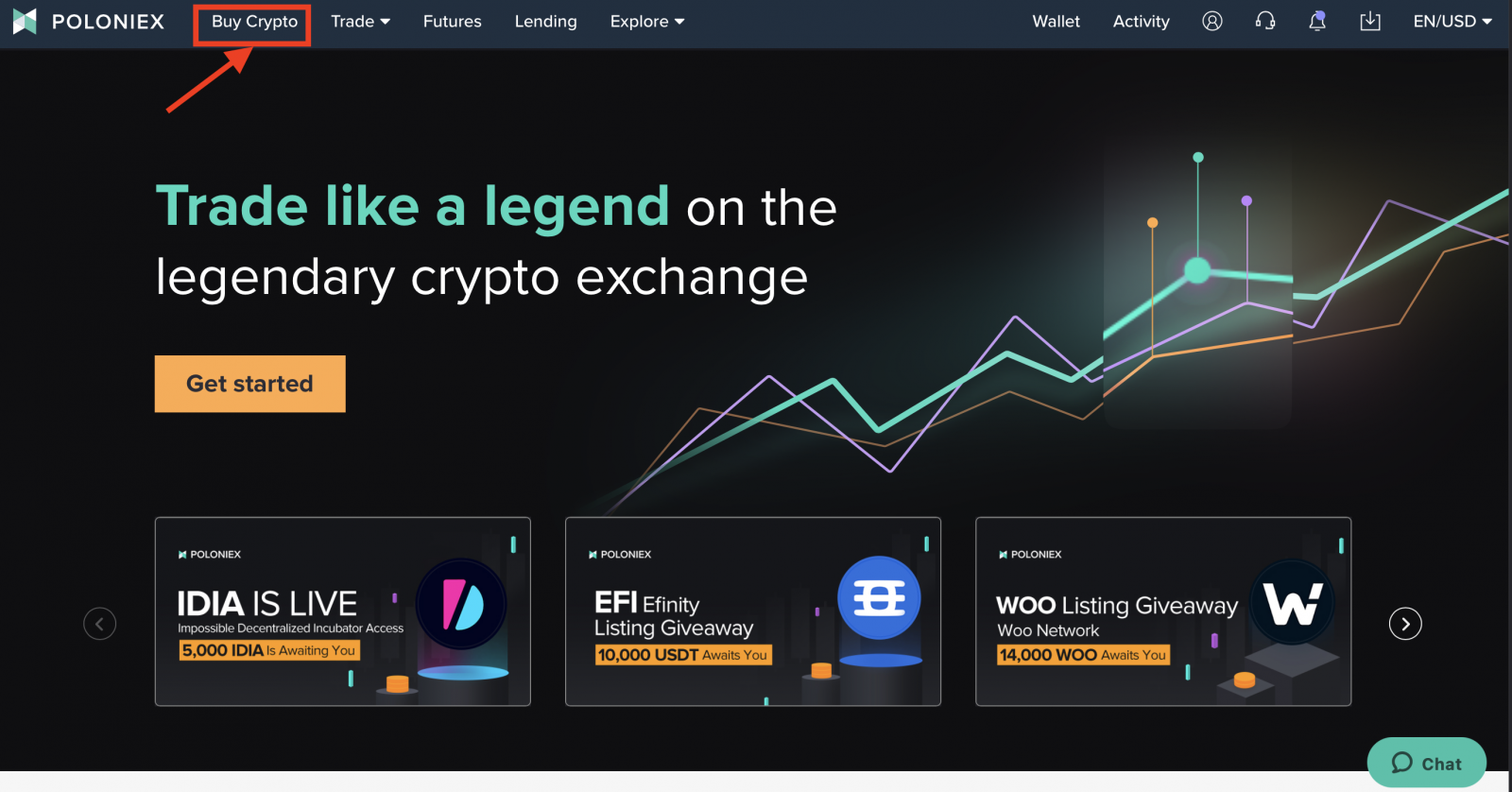
चरण दो:
-
[फिएट से खरीदें] पर क्लिक करें
-
फिएट चुनें . निर्धारित करें कि आप अपनी कार्ड खरीदारी को किस प्रकार मूल्यांकित करना चाहते हैं। भले ही आपका कार्ड किसी अन्य मुद्रा में जारी किया गया हो, आप अभी भी खरीदारी कर सकते हैं, लेकिन आपको अपने बैंक से एफएक्स/अंतर्राष्ट्रीय उपयोग शुल्क लग सकता है।
-
वह टोकन चुनें जिसे आप जमा करना चाहते हैं।
-
संपत्ति की राशि दर्ज करें . फीस और कुल शुल्क नीचे प्रदर्शित किया जाएगा।
-
जांचें कि मैंने अस्वीकरण पढ़ लिया है और पोलोनिक्स को सिम्पलेक्स को मेरा जमा पता और उपयोगकर्ता नाम प्रदान करने की सहमति दे दी है।
-
[अभी खरीदें] पर क्लिक करें
आगे बढ़ने से पहले महत्वपूर्ण नोट्स और अस्वीकरण अवश्य पढ़ें। आपको अपने कार्ड विवरण दर्ज करने और अपनी खरीदारी पूरी करने के लिए Simplex.com पर पुनः निर्देशित किया जाएगा। ध्यान दें कि सिम्प्लेक्स चेकआउट प्रक्रिया के दौरान आपसे अपनी पहचान सत्यापित करने की आवश्यकता होने की संभावना है, इसलिए सुनिश्चित करें कि आपके पास आईडी का एक वैध फॉर्म तैयार है।
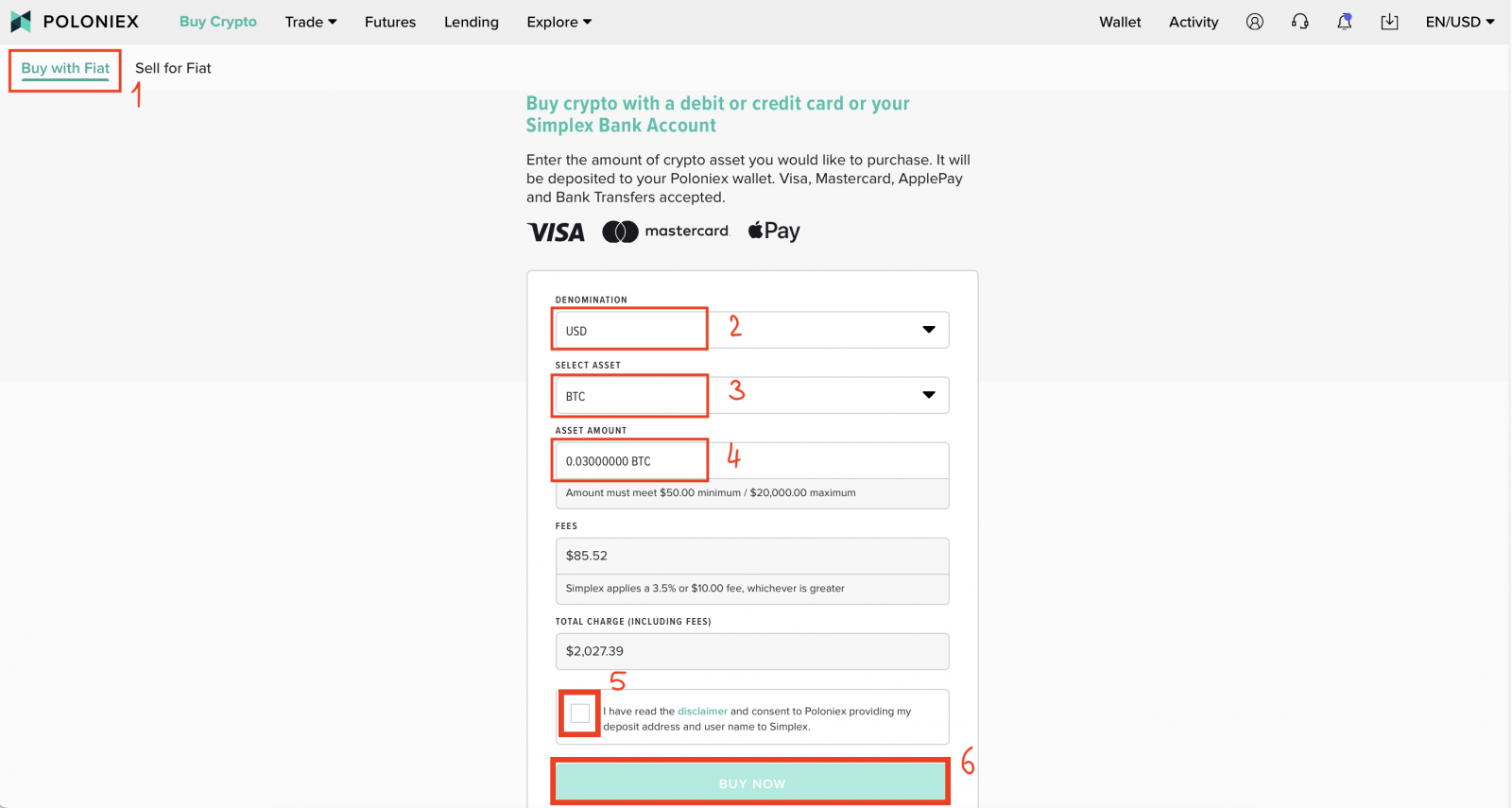
आपकी जमा राशि की स्थिति की जाँच करना
पीसी पर अपनी जमा राशि की स्थिति की जाँच करना:
1. Poloniex.com पर जाएँ , [लॉग इन करें] चुनें
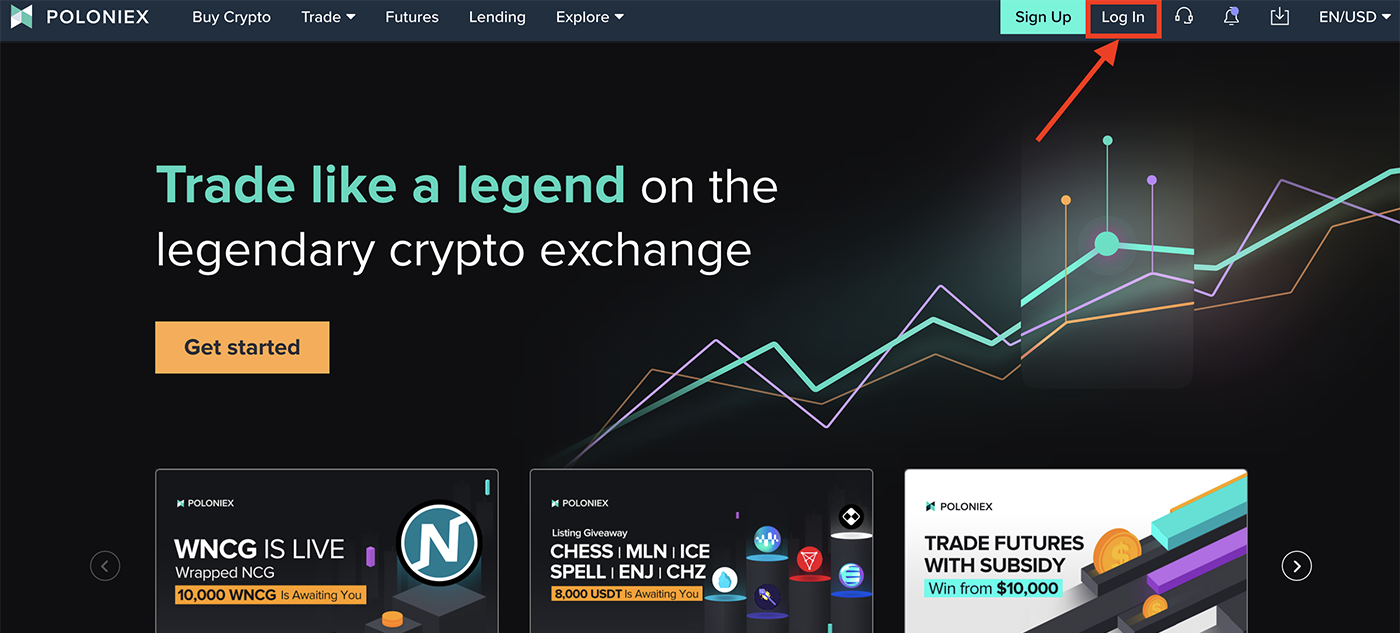
2. [वॉलेट]
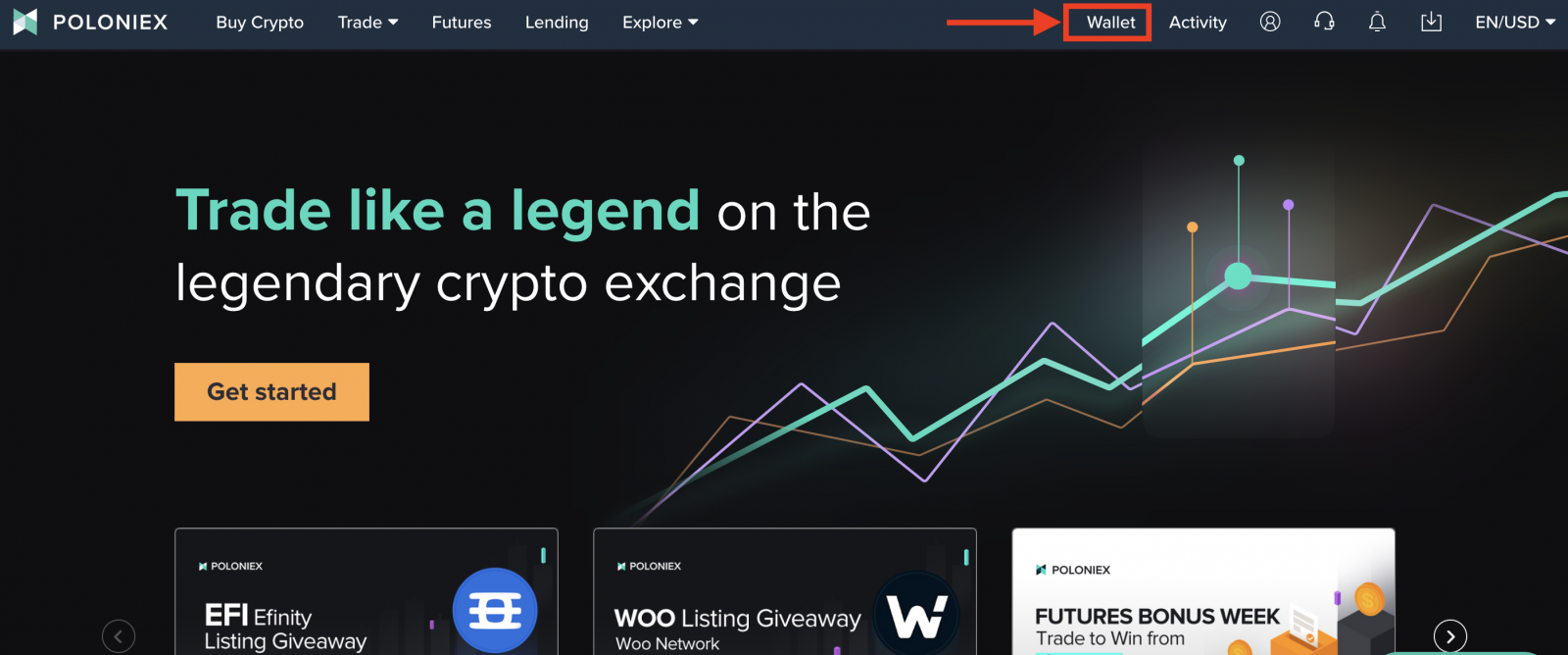
पर क्लिक करें 3. [बैलेंस] पर क्लिक करें।जमा राशि यहां दिखनी चाहिए.
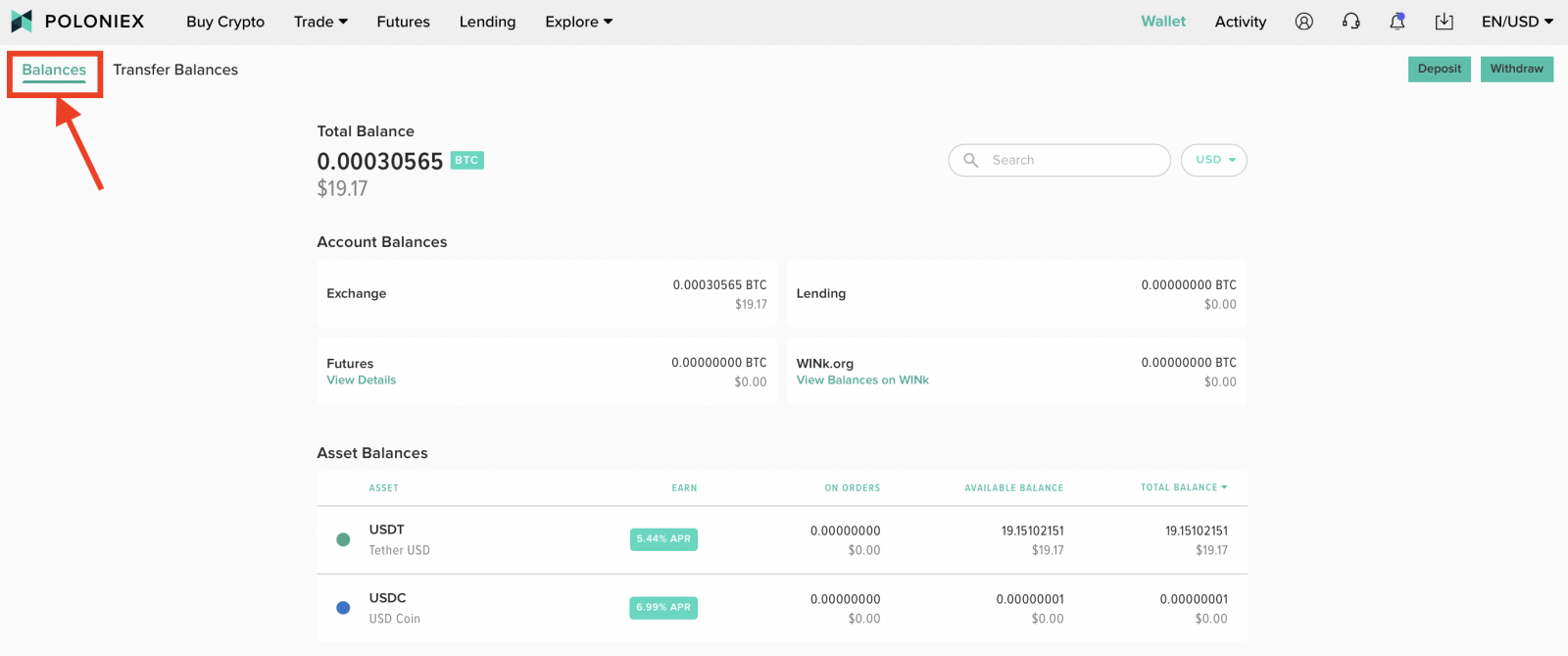
मोबाइल वेबसाइट पर अपनी जमा राशि की स्थिति की जाँच करना:
1. अपने फोन पर पोलोनिक्स ऐप खोलें और अपने पोलोनिक्स खाते में साइन इन करें । फिर [वॉलेट] पर क्लिक करें
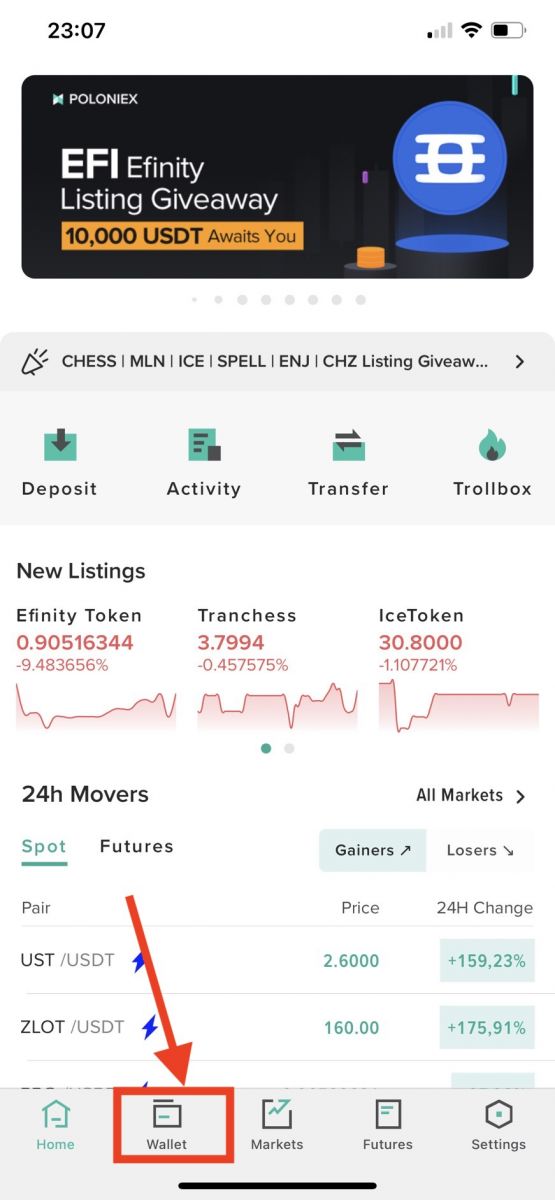
2. [गतिविधि देखें] पर क्लिक करें
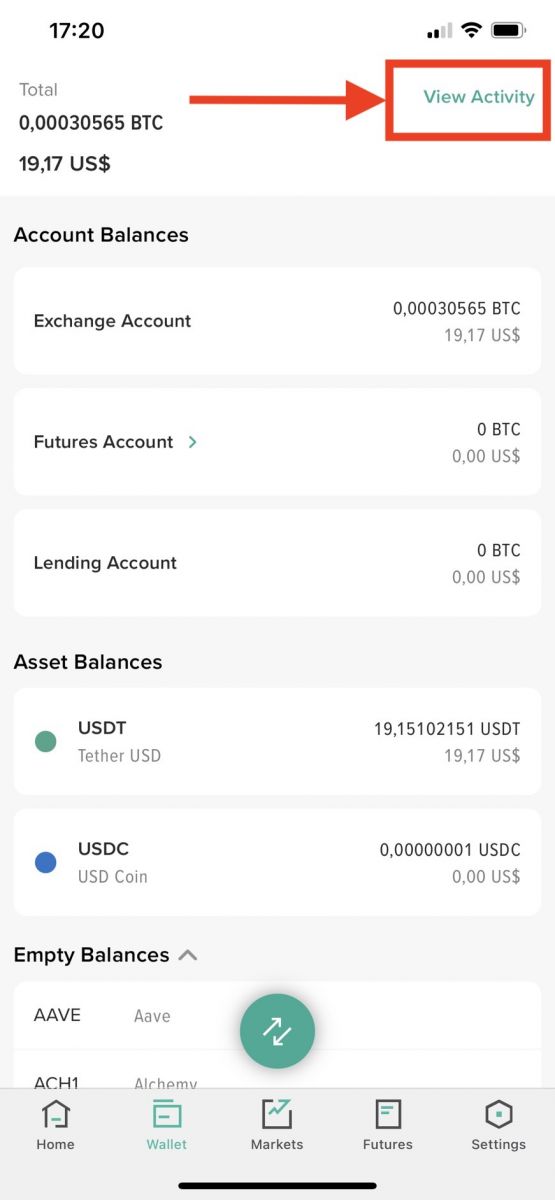
3. [जमा] पर क्लिक करें
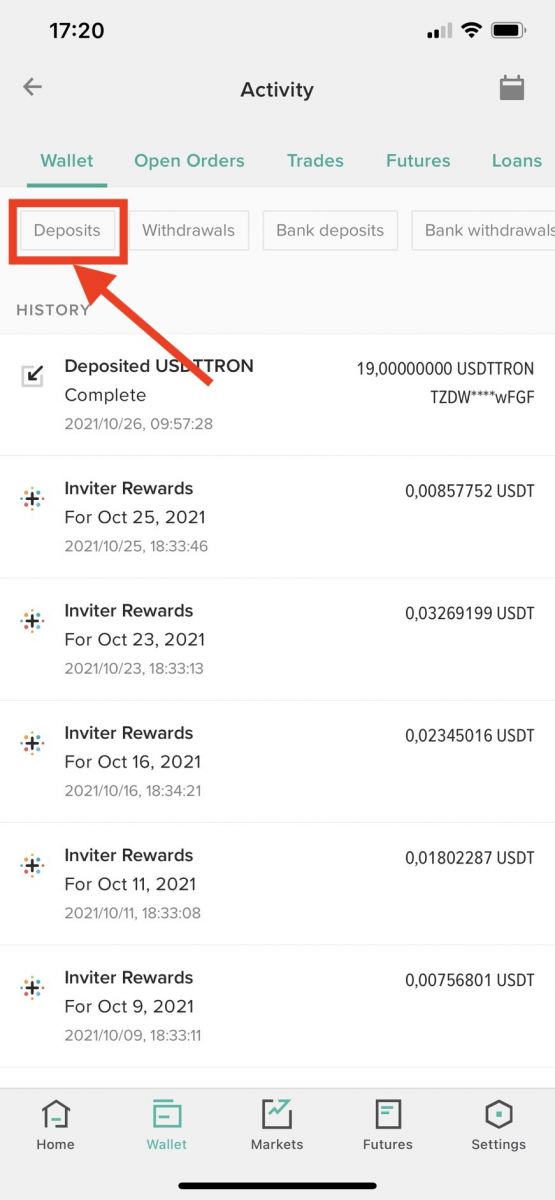
जमा के बारे में अक्सर पूछे जाने वाले प्रश्न (एफएक्यू)।
ग़लत पते पर जमा करना
पोलोनिक्स टोकन/सिक्का पुनर्प्राप्ति सेवा प्रदान नहीं करता है क्योंकि टोकन पुनर्प्राप्त करने की प्रक्रिया बेहद जटिल है और इसके परिणामस्वरूप महत्वपूर्ण लागत, समय और जोखिम हो सकता है।
यदि आपने अपने सिक्के गलत पते पर जमा किए हैं, तो इसकी बहुत कम संभावना है कि हम उन्हें पुनर्प्राप्त कर पाएंगे, क्योंकि ब्लॉकचेन लेनदेन स्थायी और अपरिवर्तनीय हैं। हम इन निधियों को पुनर्प्राप्त करने का प्रयास कर सकते हैं, लेकिन इसकी कोई गारंटी नहीं है कि ऐसा किया जा सकता है, न ही हम इस प्रक्रिया के लिए कोई समयसीमा प्रदान करते हैं।
भविष्य में इस स्थिति से बचने के लिए, धनराशि जमा करते समय कृपया अतिरिक्त सावधानी बरतें ताकि यह सुनिश्चित हो सके कि सिक्के उस वॉलेट से मेल खाते हैं जिसमें आप जमा कर रहे हैं। कृपया सुनिश्चित करें कि आप लेनदेन शुरू करने से पहले एक संगत वॉलेट में सिक्के जमा कर रहे हैं।
किसी भी अप्रयुक्त जमा पते को आपके खाते से हटाया जा सकता है, और निष्क्रिय किया जा सकता है या किसी अन्य उद्देश्य के लिए उपयोग किया जा सकता है। यदि आप अपने खाते में बिना निर्दिष्ट पते पर जमा करते हैं, तो आप इन निधियों तक पहुंच खो देंगे। कोई भी मुद्रा जमा करने से पहले हमेशा जमा पते की जांच करें।
अक्षम सिक्के जमा करना
अस्थायी रूप से अक्षम वॉलेट
यदि कोई वॉलेट अस्थायी रूप से अक्षम है, तो यह कई कारणों से हो सकता है। इसे आगामी फोर्क, सामान्य रखरखाव या नियमित अपडेट के लिए अक्षम किया जा सकता है। इस दौरान की गई कोई भी जमा राशि वॉलेट के पुनः सक्षम होने के बाद स्वचालित रूप से जमा की जानी चाहिए।
यदि कोई वॉलेट अस्थायी रूप से अक्षम हो जाता है, तो हमारी टीम इसे जल्द से जल्द पुनः सक्षम करने पर काम कर रही है, लेकिन समय-सीमा का अनुमान लगाना अक्सर मुश्किल होता है। यदि आप जानना चाहते हैं कि कोई विशेष वॉलेट कब पुनः सक्षम होता है, तो कृपया हमारे सहायता केंद्र के माध्यम से एक टिकट बनाएं और हमें आपके टिकट के माध्यम से आपको सूचित करने में खुशी होगी।
स्थायी रूप से अक्षम वॉलेट
यदि कोई वॉलेट स्थायी रूप से अक्षम हो गया है, तो इसका मतलब है कि सिक्का हमारे एक्सचेंज से हटा दिया गया है, और वॉलेट पोलोनिक्स से हटा दिया गया है। हम डीलिस्टिंग की तारीख से पहले अपने एक्सचेंज से अक्षम परिसंपत्तियों को हटाने के लिए सभी डीलिस्टिंग और समयसीमा की घोषणा करते हैं।
हम स्थायी रूप से अक्षम वॉलेट में किसी भी जमा का समर्थन नहीं करते हैं। यदि आपने स्थायी रूप से अक्षम वॉलेट में धनराशि जमा की है, तो धनराशि पुनर्प्राप्त नहीं की जा सकेगी।
मैंने एक सिक्का जमा किया है और मेरी धनराशि तक पहुंचने में काफी समय लग रहा है। क्या आप इसे तेज़ कर सकते हैं?
नेटवर्क अस्थिरता के कारण बीसीएन जैसे कुछ सिक्कों में न्यूनतम पुष्टिकरण सीमा अधिक होती है। इस समय, फंड के तरल होने से पहले बीसीएन के पास न्यूनतम 750 पुष्टिकरण हैं। परिणामस्वरूप, बीसीएन जमा उपलब्ध होने में सामान्य से अधिक समय लग सकता है।
मैंने ग़लत पते पर धनराशि भेज दी.
संभावना है कि हम इन मामलों में सहायता नहीं कर पाएंगे। ब्लॉकचेन की अपरिवर्तनीय प्रकृति के कारण, लेनदेन को रिवर्स करना संभव नहीं है। यदि आप हमारी टीम तक पहुंचते हैं, तो हम निश्चित रूप से आपके मामले की आगे की जांच कर सकते हैं।
कौन से देश समर्थित नहीं हैं?
पोलोनिक्स ग्राहक सूचीबद्ध निम्नलिखित देशों के अलावा किसी भी देश में सिम्प्लेक्स के माध्यम से क्रेडिट और डेबिट कार्ड का उपयोग करके क्रिप्टो खरीद सकेंगे: अफगानिस्तान, अमेरिकी समोआ, अंटार्कटिका, बोत्सवाना, बाउवेट द्वीप, क्रिसमस द्वीप, क्रीमिया, क्यूबा, कांगो लोकतांत्रिक गणराज्य, डीपीआर कोरिया (उत्तर कोरिया), फ़्रेंच, दक्षिणी और अंटार्कटिक भूमि, गाजा पट्टी, हर्ड और मैकडॉनल्ड द्वीप, ईरान, इराक, जान मायेन, लेबनान, उत्तरी मारियाना द्वीप, पाकिस्तान, फ़िलिस्तीन, पैरासेल द्वीप, संयुक्त राज्य अमेरिका (यूएसए), यूनाइटेड राज्य वर्जिन द्वीप समूह, वेस्ट बैंक (फिलिस्तीनी क्षेत्र), पश्चिमी सहारा, दक्षिण जॉर्जिया और दक्षिण सैंडविच द्वीप समूह, स्प्रैटली द्वीप समूह, सीरिया, सूडान।
मैं कौन सी क्रिप्टोकरेंसी खरीद पाऊंगा?
आप इस समय ATOM, AVA, BCH, BNB, BSV, BTC, BUSD, DASH, ETH, LTC, PAX, QTUM, TRX, USDT, XLM और XRP खरीद सकते हैं। यदि हम भविष्य में अतिरिक्त क्रिप्टो विकल्प जोड़ते हैं, तो हम ग्राहकों को सूचित करना सुनिश्चित करेंगे।
क्या कोई फीस है?
हाँ, और हम इसके बारे में बिल्कुल स्पष्ट होना चाहेंगे। सिम्प्लेक्स प्रति लेनदेन 3.5-5% या $10 प्रोसेसिंग शुल्क लेता है - जो भी अधिक हो।
तृतीय पक्ष तरलता प्रदाता जो सिम्प्लेक्स को क्रिप्टो संपत्ति की आपूर्ति करता है, वह आपके द्वारा खरीदी जा रही संपत्ति के उद्धृत मूल्य पर स्प्रेड लागू करेगा।
कृपया ध्यान रखें कि पोलोनिक्स द्वारा इनमें से कोई भी शुल्क नहीं लिया जाता है।
यह भी ध्यान रखें कि कुछ मामलों में आपको अपने बैंक या कार्ड जारीकर्ता से "अंतर्राष्ट्रीय लेनदेन" या "नकद अग्रिम" शुल्क देना पड़ सकता है।
संभावित क्रेडिट कार्ड शुल्क के बारे में अधिक जानकारी के लिए कृपया सिम्प्लेक्स का सहायता आलेख देखें । सामान्य तौर पर, इन शुल्कों से बचने के लिए डेबिट कार्ड की सिफारिश की जाती है।
क्या कोई सीमाएँ हैं?
हाँ। न्यूनतम खरीद राशि $50 (या समतुल्य) है। अधिकतम दैनिक खरीद राशि $20,000 (या समतुल्य) है। अधिकतम मासिक खरीद राशि यदि $50,000 (या समतुल्य)।
प्रक्रिया में कितना समय लगता है?
यह निर्धारित करने के बाद कि आप कितना क्रिप्टो खरीदना चाहते हैं, आपको अपना भुगतान संसाधित करने के लिए Simplex.com पर पुनः निर्देशित किया जाएगा। यदि आपने पहली बार इस सेवा का उपयोग किया है, तो आपको अपनी आईडी सत्यापित करनी होगी, इसलिए सुनिश्चित करें कि आपके पास एक वैध आईडी दस्तावेज़ है। हालाँकि भुगतान प्रक्रिया त्वरित है, लेकिन पहली बार आपकी पहचान सत्यापित करने में कुछ मिनटों से लेकर कुछ घंटों तक का समय लग सकता है। एक बार जब आपकी खरीदारी स्वीकृत हो जाती है, तो क्रिप्टो खरीद लिया जाता है और आपके पोलोनिक्स जमा पते पर ऑन-चेन भेज दिया जाता है। सामान्य नेटवर्क परिस्थितियों में लगभग 30 मिनट के बाद आपको अपने खाते में अपनी धनराशि दिखनी चाहिए।
आप अन्य फ़िएट मुद्राएँ क्यों नहीं पेश करते?
हम सभी फिएट मुद्राएं प्रदान करते हैं जिनका सिम्प्लेक्स वर्तमान में समर्थन करता है। चूंकि सिम्प्लेक्स अन्य फिएट मुद्राओं के साथ खरीदारी की अनुमति देता है, हम उनके लिए भी समर्थन जोड़ने पर विचार करेंगे। आप अभी भी अन्य फिएट मुद्राओं में अंकित कार्डों से खरीदारी कर सकते हैं, लेकिन आपको एफएक्स/अंतर्राष्ट्रीय उपयोग शुल्क लग सकता है।
न्यूनतम जमा राशियाँ
कुछ मुद्राओं में जमा के लिए न्यूनतम राशि होती है, जो विशिष्ट मुद्रा के लिए "जमा" पर क्लिक करने पर प्रदर्शित होती है।
नीचे उन मुद्राओं की सूची दी गई है जिनके लिए न्यूनतम जमा राशि की आवश्यकता होती है:
| सिक्के का नाम |
न्यूनतम राशि |
| वगैरह |
0.5 |
| एलएसके |
1 |
| एनएक्सटी |
3 |